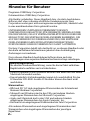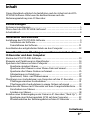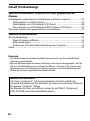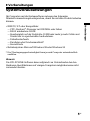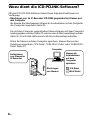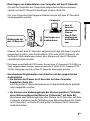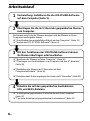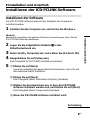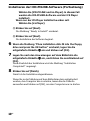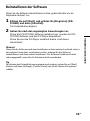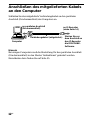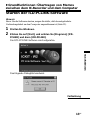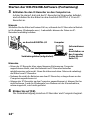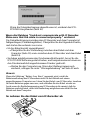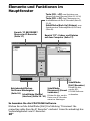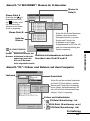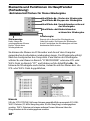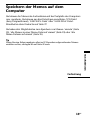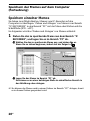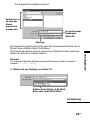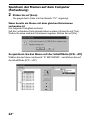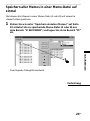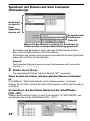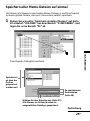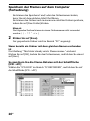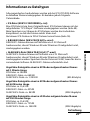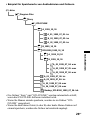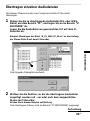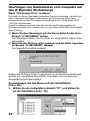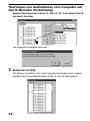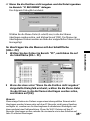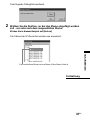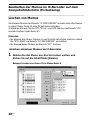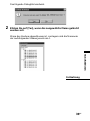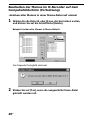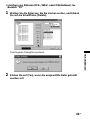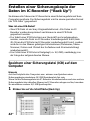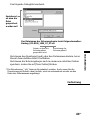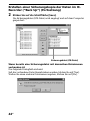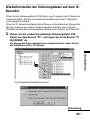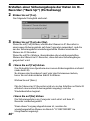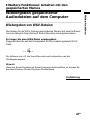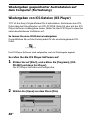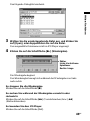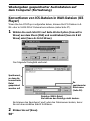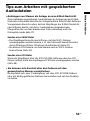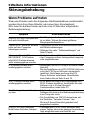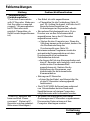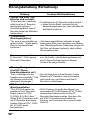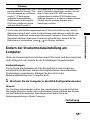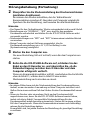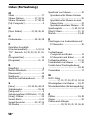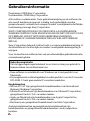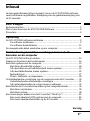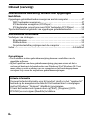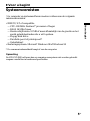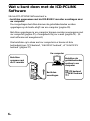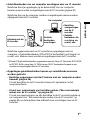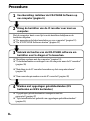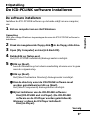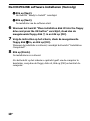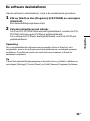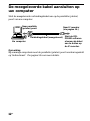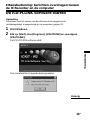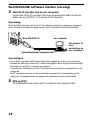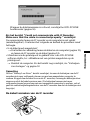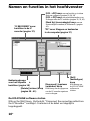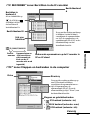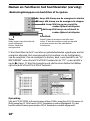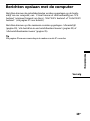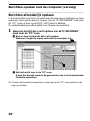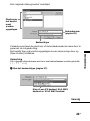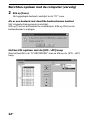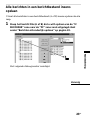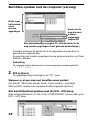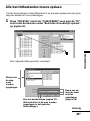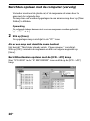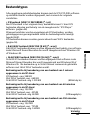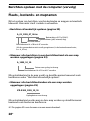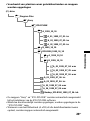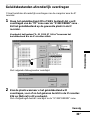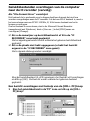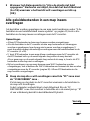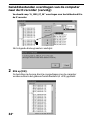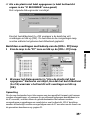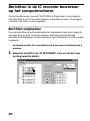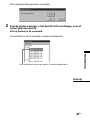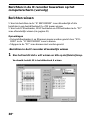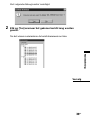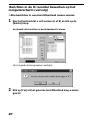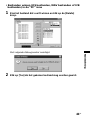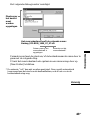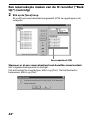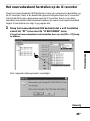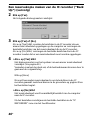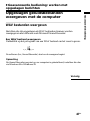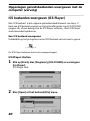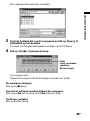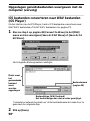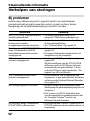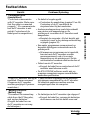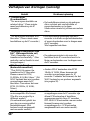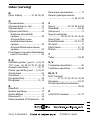Sony ICD-R100PC de handleiding
- Categorie
- Accessoires voor het maken van koffie
- Type
- de handleiding

3-866-581-43 (1)
ICD-PCLINK Software
1999 by Sony Corporation
Bedienungsanleitung
Gebruiksaanwijzing
DE
NL
Pagina wordt geladen...
Pagina wordt geladen...
Pagina wordt geladen...
Pagina wordt geladen...
Pagina wordt geladen...
Pagina wordt geladen...
Pagina wordt geladen...
Pagina wordt geladen...
Pagina wordt geladen...
Pagina wordt geladen...
Pagina wordt geladen...
Pagina wordt geladen...
Pagina wordt geladen...
Pagina wordt geladen...
Pagina wordt geladen...
Pagina wordt geladen...
Pagina wordt geladen...
Pagina wordt geladen...
Pagina wordt geladen...
Pagina wordt geladen...
Pagina wordt geladen...
Pagina wordt geladen...
Pagina wordt geladen...
Pagina wordt geladen...
Pagina wordt geladen...
Pagina wordt geladen...
Pagina wordt geladen...
Pagina wordt geladen...
Pagina wordt geladen...
Pagina wordt geladen...
Pagina wordt geladen...
Pagina wordt geladen...
Pagina wordt geladen...
Pagina wordt geladen...
Pagina wordt geladen...
Pagina wordt geladen...
Pagina wordt geladen...
Pagina wordt geladen...
Pagina wordt geladen...
Pagina wordt geladen...
Pagina wordt geladen...
Pagina wordt geladen...
Pagina wordt geladen...
Pagina wordt geladen...
Pagina wordt geladen...
Pagina wordt geladen...
Pagina wordt geladen...
Pagina wordt geladen...
Pagina wordt geladen...
Pagina wordt geladen...
Pagina wordt geladen...
Pagina wordt geladen...
Pagina wordt geladen...
Pagina wordt geladen...
Pagina wordt geladen...
Pagina wordt geladen...
Pagina wordt geladen...
Pagina wordt geladen...

2
NL
Gebruikersinformatie
Programma ©1999 Sony Corporation
Documentatie ©1999 Sony Corporation
Alle rechten voorbehouden. Deze gebruiksaanwijzing en de software die
erin wordt beschreven mag niet volledig noch gedeeltelijk worden
gereproduceerd, vertaald noch omgezet zonder voorafgaande schriftelijke
toestemming vanwege Sony Corporation.
SONY CORPORATION KAN IN GEEN GEVAL AANSPRAKELIJK
WORDEN GESTELD VOOR ENIGE SCHADE DIE HET GEVOLG IS VAN
OF VERBAND HOUDT MET DEZE GEBRUIKSAANWIJZING,
SOFTWARE OF ANDERE INFORMATIE DAN WEL HET GEBRUIK
ERVAN.
Sony Corporation behoudt zich het recht voor deze gebruiksaanwijzing of
de informatie erin te allen tijde en zonder voorafgaande kennisgeving te
wijzigen.
Voor de beschreven software kan ook een afzonderlijke gebruikerslicentie-
overeenkomst gelden.
Gebruikersregistratie
Vul de bijgevoegde registratiekaart in en stuur ze terug om gebruik te
kunnen maken van de klantenservice.
•Deze software is ontwikkeld voor Windows en is niet geschikt voor
Macintosh.
•De meegeleverde verbindingskabel is enkel geschikt voor de IC recorder
ICD-R100. U kunt geen andere IC recorders aansluiten.
Handelsmerken
•IBM en PC/AT zijn geregistreerde handelsmerken van International
Business Machines Corporation.
•Microsoft en Windows zijn handelsmerken van Microsoft Corporation,
geregistreerd in de U.S.A. en andere landen.
•Apple en Macintosh zijn handelsmerken van Apple Computer Inc.,
geregistreerd in de U.S.A. en andere landen.
•Pentium is een geregistreerd handelsmerk van Intel Corporation.
Andere handelsmerken en geregistreerde handelsmerken zijn
handelsmerken en geregistreerde handelsmerken van de respectieve
houders.

3
NL
Vervolg
Inhoud
In deze gebruiksaanwijzing verneemt u hoe u de ICD-PCLINK software
moet installeren en gebruiken. Raadpleeg ook de gebruiksaanwijzing van
de IC recorder.
Voor u begint
Systeemvereisten .................................................................................................. 5
Wat u kunt doen met de ICD-PCLINK Software ............................................ 6
Procedure ............................................................................................................... 8
Opstelling
De ICD-PCLINK software installeren ............................................................... 9
De software installeren ................................................................................. 9
De software desinstalleren......................................................................... 11
De meegeleverde kabel aansluiten op uw computer .................................... 12
Basisbediening: berichten overdragen tussen de IC
Recorder en de computer
De ICD-PCLINK Software starten ................................................................... 13
Namen en functies in het hoofdvenster .......................................................... 16
Berichten opslaan met de computer ................................................................ 19
Berichten afzonderlijk opslaan.................................................................. 20
Alle berichten in een berichtbestand ineens opslaan............................. 23
Alle berichtbestanden ineens opslaan...................................................... 25
Bestandstypes .............................................................................................. 27
Plaats-, bestands- en mapnamen .............................................................. 28
Geluidsbestanden overdragen van de computer naar de IC recorder ....... 30
Geluidsbestanden afzonderlijk overdragen ............................................ 31
Alle geluidsbestanden in a map ineens overdragen .............................. 33
Berichten in de IC recorder bewerken op het computerscherm .................. 36
Berichten verplaatsen ................................................................................. 36
Berichten wissen.......................................................................................... 38
Een reservekopie maken van de IC recorder (“Back Up”) ........................... 42
Een reservebestand (ICB) opslaan met de computer............................. 42
Het reservebestand herstellen op de IC recorder ................................... 45

4
NL
Inhoud (vervolg)
Opmerkingen
• De illustraties in deze gebruiksaanwijzing kunnen verschillen van de
eigenlijke software.
• Bij het opstellen van deze gebruiksaanwijzing ging men ervan uit dat u
vertrouwd bent met de basisfuncties van Windows 95 of Windows 98. Voor
meer uitleg over de werking van uw computer en het besturingssysteem
verwijzen wij u naar de respectieve gebruiksaanwijzingen.
Actuele informatie
De meest actuele informatie over dit product vindt u in het “readme.txt”
bestand op de meegeleverde diskette. Dat bestand kunt u raadplegen
met het Windows “Notepad” (kladblok) programma.
U kunt het bestand ook openen door op [Start], [Programs], [ICD-
PCLINK] en vervolgens [ReadMe] te klikken.
Geavanceerde bediening: werken met opgeslagen
berichten
Opgeslagen geluidsbestanden weergeven met de computer ...................... 47
WAV bestanden weergeven ....................................................................... 47
ICS bestanden weergeven (ICS Player) ................................................... 48
ICS bestanden converteren naar WAV bestanden (ICS Player)............ 50
Tips betreffende het gebruik van opgeslagen geluidsbestanden ................ 51
Aanvullende informatie
Verhelpen van storingen ................................................................................... 52
Bij problemen............................................................................................... 52
Foutberichten ............................................................................................... 53
De printerinstelling wijzigen met de computer ..................................... 55
Index ..................................................................................................... Achterblad

5
NL
Voor u begint
BVoor u begint
Systeemvereisten
Uw computer en systeemsoftware moeten voldoen aan de volgende
minimumvereisten.
•IBM PC/AT of compatible
—CPU: 200 MHz Pentium
R
processor of hoger
—RAM: 16 MB of meer
—Harde-schijfruimte: 10 MB of meer afhankelijk van de grootte en het
aantal geluidsbestanden die u wilt opslaan.
—Floppy disk drive
—Parallelle poort of printerpoort*
—Geluidskaart
•Besturingssysteem: Microsoft Windows 98 of Windows 95
* De communicatiesnelheid hangt af van de computer.
Opmerking
De ICD-PCLINK software kan op sommige computers niet worden gebruikt
wegens verschillen in hardware specificaties.

6
NL
Wat u kunt doen met de ICD-PCLINK
Software
Met de ICD-PCLINK Software kunt u:
•berichten opgenomen met de ICD-R100 IC recorder overdragen naar
uw computer.
De overgedragen berichten kunnen als geluidsbestanden worden
opgeslagen op de harde schijf van uw computer (pagina 20).
Berichten opgeslagen in uw computer kunnen worden weergegeven met
uw computer (pagina 47), of aangehecht bij uw e-mail (pagina 51). (E-
mail software niet meegeleverd.)
Om berichten op te slaan met uw computer is er keuze uit drie
bestandentypes: ‘ICS bestand’, ‘8-bit WAV bestand’, of ‘16-bit WAV
bestand’ (pagina 27).
Berichten
opnemen met
de IC recorder
Berichten
overdragen
Uw computer
Berichten als
geluidsbestanden
opslaan in uw
computer
ICS bestand
WAV bestand

7
NL
• Geluidsbestanden van uw computer overdragen naar uw IC recorder
Berichten die zijn opgeslagen op de harde schijf van uw computer
kunnen weer worden overgedragen naar de IC recorder (pagina 30).
Berichten die van de computer werden overgedragen kunnen worden
afgespeeld met de IC recorder.
Berichten opgenomen met uw IC recorder en opgeslagen met uw
computer, of geluidsbestanden (ICS of WAV bestanden*) ontvangen via
e-mail, enz. kunnen weer worden overgedragen naar de IC recorder.
* Alleen ICS geluidsbestanden opgenomen met de Sony IC Recorder ICD-R100
en PCM 11kHz sampling, 8/16 bit mono WAV bestanden kunnen weer
worden overgedragen naar de IC recorder.
• Opgeslagen geluidsbestanden kunnen op verschillende manieren
worden gebruikt
– Berichten opgenomen met de IC kunnen met uw computer worden
bewerkt (pagina 36)
U kunt berichten in de IC recorder wissen of verplaatsen via het
computerscherm.
– U kunt een reservekopie van berichten maken (“Een reservekopie
maken van de IC recorder” op pagina 42)
U kunt een reservekopie van alle berichten in de IC recorder maken op
uw computer (zie “Een reservekopie maken van de IC recorder” op
pagina 42) en de berichten dan achteraf weer overdragen naar de IC
recorder.
Voor u begint
Afspelen met de
IC recorder
Uw computer
Geluids-
bestanden
overdragen
• Berichten
overgedragen
van de IC
recorder
• Geluids-
bestanden die
u ontving via
e-mail, enz.

8
NL
m
m
m
3
Gebruik de functies van de ICD-PCLINK software om
berichten over te dragen of te bewerken.
Met de computer kunt u een lijst van de berichten bekijken en de
berichten afspelen.
1“De meegeleverde kabel aansluiten op uw computer”(pagina 12)
1“De ICD-PCLINK Software starten”(pagina 13)
1“Berichten opslaan met de computer”(pagina 19)
1“Geluidsbestanden overdragen van de computer naar de IC recorder“
(pagina 30)
1“Berichten in de IC recorder bewerken op het computerscherm”
(pagina 36)
1“Een reservekopie maken van de IC recorder”(pagina 42)
1“Opgeslagen geluidsbestanden weergeven met de
computer”(pagina 47)
1“Tips betreffende het gebruik van opgeslagen geluidsbestanden”
(pagina 51)
Procedure
1
Voorbereiding: installeer de ICD-PCLINK Software op
uw computer (pagina 9)
2
Draag de berichten van de IC recorder over naar uw
computer.
4
Werken met opgeslagen geluidsbestanden (ICS
bestanden en WAV bestanden)

Opstelling
9
NL
BOpstelling
De ICD-PCLINK software installeren
De software installeren
Installeer de ICD-PCLINK software op de harde schijf van uw computer,
enz.
1 Zet uw computer aan en start Windows.
Opmerking
Sluit alle overige Windows toepassingen alvorens de ICD-PCLINK software te
installeren.
2 Steek de meegeleverde floppy disk
11
11
1 in de floppy disk drive.
3 Open [My Computer] en kies [A:3.5inch FD].
4 Dubbelklik op [Setup.exe].
Het [ICD-PCLINK installation] dialoogvenster verschijnt.
5
11
11
1 Klik op [Next].
Lees de informatie op het scherm aandachtig alvorens over te gaan
naar de volgende stap.
22
22
2 Klik op [Next].
Het [Select Destination Directory] dialoogvenster verschijnt.
33
33
3 Kies de directory waar de ICD-PCLINK software moet
worden geïnstalleerd en klik op [Next].
Het [Select Components] dialoogvenster verschijnt.
44
44
4 Bij het installeren van de ICD-PCLINK software:
Kies [ICD-PCLINK and ics-Player]. (De ICD-PCLINK
software en de ICS Player worden geïnstalleerd).
Wanneer u alleen de ICS Player installeert:
Kies [ics-Player].
Vervolg

10
NL
55
55
5 Klik op [Next].
Het bericht “Ready to Install!” verschijnt.
66
66
6 Klik op [Next].
De installatie van de software start.
6 Wanneer het bericht “Place installation disk #2 into the floppy
drive and press the OK button” verschijnt, steek dan de
meegeleverde floppy disk 2 in en klik op [OK].
7 Volg de instructies op het scherm, steek de meegeleverde
floppy disk
33
33
3 in, en klik op [OK].
Wanneer de installatie is voltooid, verschijnt het bericht “Installation
Completed!”.
8 Klik op [Finish].
De installatie is nu voltooid.
Als het bericht op het scherm u opdracht geeft om de computer te
herstarten, werp dan de floppy disk uit, klik op [OK] en herstart de
computer.
De ICD-PCLINK software installeren
(
Vervolg
)

Opstelling
11
NL
De software desinstalleren
Om de software te desinstalleren, volgt u de onderstaande procedure.
1 Klik op [Start] en kies [Programs], [ICD-PCLINK] en vervolgens
[Uninstall].
Het desinstallatieprogramma start.
2 Volg de instructies op het scherm.
Als u de ICD-PCLINK software heeft geïnstalleerd, worden de ICD-
PCLINK software en de ICS Player gedesinstalleerd.
Als u alleen de ICS Player heeft geïnstalleerd, wordt de ICS Player
gedesinstalleerd.
Opmerking
Als u de geïnstalleerde software naar een andere drive of directory wilt
verplaatsen, moet u de software eerst desinstalleren en vervolgens opnieuw
installeren. De software werkt niet zoals het hoort wanneer u alleen de
bestanden verplaatst.
Tip
U kunt het desinstallatieprogramma ook starten door op [Start] te klikken en
vervolgens [Settings], [Control Panel] en [Add/Remove Programs] te kiezen.

12
NL
De meegeleverde kabel aansluiten op
uw computer
Sluit de meegeleverde verbindingskabel aan op de parallelle (printer)
poort van uw computer.
Opmerking
Bij sommige computers moet de parallelle (printer) poort worden ingesteld
op ‘bidirectional’. Zie pagina 55 voor meer details.
Naar IC recorder
(zie pagina 14.)
Verbindingskabel (meegeleverd)
Uw computer
Start de ICD-
PCLINK software
alvorens de kabel
aan te sluiten op
de IC recorder.
Naar parallelle
(printer) poort

Basisbediening
13
NL
Vervolg
BBasisbediening: berichten overdragen tussen
de IC Recorder en de computer
De ICD-PCLINK Software starten
Opmerking
Controleer voor het starten van de software of de meegeleverde
verbindingskabel is aangesloten op uw computer (pagina 12).
1 Start Windows.
2 Klik op [Start], kies [Programs], [ICD-PCLINK] en vervolgens
[ICD-PCLINK].
De ICD-PCLINK software start.
Dan verschijnt het volgende dialoogvenster.

14
NL
De ICD-PCLINK software starten (vervolg)
3 Sluit de IC recorder aan op uw computer.
Controleer of de IC recorder zich in de stopstand bevindt en sluit de
kabel aan op DIGITAL I/O van de de IC recorder.
Opmerking
Sluit de kabel niet aan terwijl de IC recorder in werking is (opname, weergave,
enz.). Hierdoor kunnen de gegevens in de IC recorder worden beschadigd.
Opmerkingen
• Als u de IC recorder gedurende lange tijd aangesloten laat op de computer,
kunnen de batterijen van de IC recorder uitgeput raken. Koppel daarom altijd
de kabel los van de IC recorder na gebruik.
• Verwijder de batterijen uit de IC recorder niet terwijl die is aangesloten op de
computer.
• De IC recorder kan niet worden bediend wanneer hij is aangesloten op de
computer. Timergestuurde weergave zal evenmin worden geactiveerd.
4 Klik op [OK].
De datatransmissie tussen de IC recorder en de computer start.
Naar DIGITAL I/O
Verbindingskabel (meegeleverd)
Uw computer
(Zie pagina 12
voor
aansluiting op
uw computer.)

Basisbediening
15
NL
Wanneer de datatransmissie is voltooid, verschijnt het ICD-PCLINK
hoofdvenster (pagina 16).
Als het bericht “Could not communicate with IC Recorder.
Make sure that the cable is connected properly.” verschijnt
De communicatie tussen de IC recorder en de computer is niet gelukt
(aansluitingsfout). Controleer het volgende en herhaal de procedure vanaf
het begin.
•Is de kabel goed aangesloten?
t Controleer de verbinding tussen de kabel en de computer (pagina 12),
en tussen de IC recorder en de kabel (pagina 14).
•Misschien was de printerpoort in gebruik voor u de ICD-PCLINK
software startte, b.v. afdrukken met een printer aangesloten op de
printerpoort.
t Herstart de computer. Als het bericht nog verschijnt, zie “Verhelpen
van storingen” op pagina 52.
Opmerking
Als het “Battery Low Error” bericht verschijnt, leveren de batterijen van de IC
recorder niet meer voldoende stroom om met een aangesloten computer te
werken. Koppel dan de kabel los van de IC recorder, vervang de batterijen door
nieuwe en sluit de kabel opnieuw aan. (De batterijen kunnen niet meer
voldoende stroom leveren om met een aangesloten computer te werken, ook al
geeft de restbatterijladingsindicator van de IC recorder aan dat de batterijen niet
leeg zijn.)
De kabel losmaken van de IC recorder

16
NL
Bedieningsknoppen
voor het afspelen van
berichten (pagina 18)
Namen en functies in het hoofdvenster
[ICD –>PC] knop om een bericht op te slaan
met een computer (pagina 22, 24, 26)
[ICD <–PC] knop om geluidsbestanden over
te dragen naar de IC recorder (pagina 32, 35, 45)
[Back Up] (reservekopie) knop om een
reservekopie te maken (ICB bestand) (pagina
43).
“IC RECORDER” zone:
berichten in de IC
recorder (pagina 17).
[Exit]
(beëindigen)
knop
Klik hierop om
de ICD-PCLINK
software te
sluiten.
[Delete] (wissen) knop
(pagina 38 - 41)
De ICD-PCLINK software sluiten
Klik op the [Exit] knop. Het bericht “Disconnect the connecting cable from
the IC Recorder” verschijnt. Controleer of de kabel wel degelijk is
losgekoppeld.
“PC” zone: Mappen en bestanden
in de computer (pagina 17)
[Reconnect] (opnieuw
verbinden) knop
Klik hierop om de gegevens
van de IC recorder opnieuw
over te dragen.

Basisbediening
17
NL
•”IC RECORDER” zone: Berichten in de IC recorder
Berichten in
bestand A
Als u dubbelklikt op
A of klikt op ,
verschijnt de lijst van
de berichten in
berichtbestand A.
Berichtbestand B
Resterende opnameduur op de IC recorder in
SP en LP stand
01_1999/07/04 09:28
Bericht
-nummer
•”PC” zone: Mappen en bestanden in de computer
Drive
Directory
Door met de rechter muisknop op
een ICS bestand te klikken,
verschijnen de opnamedatum en -
tijd, de opnameduur, de
opnamestand (SP of LP) en de
alarminstelling (altijd “None”) van
het betreffende bericht.
Vervolg
Opnamedatum en
-tijd (verschijnen
niet wanneer de
klok van de IC
recorder niet werd
ingesteld)
Door met de rechter muisknop
te klikken (‘rechts klikken’),
verschijnen de opnamedatum
en -tijd, de opnameduur, de
opnamestand (SP of LP) en de
alarminstelling van het
betreffende bericht.
Lijst van
berichten
Mappen en geluidsbestanden
• ICS bestand (extensie: .ics)
•
WAV bestand (extensie: .wav)
•
ICB bestand (extensie: .icb)
Berichtbestand
A

18
NL
Namen en functies in het hoofdvenster (vervolg)
•Bedieningsknoppen om berichten af te spelen
U kunt berichten in de IC recorder en geluidsbestanden opgeslagen met de
computer afspelen. Het weergavegeluid is hoorbaar via de luidsprekers
van de computer. Om de weergave te starten, kiest u een bericht in de “IC
RECORDER” zone of een ICS of WAV bestand in de “PC” zone en klikt u
op de N knop. (U kunt de weergave ook starten door dubbel te klikken
op het bericht of het ICS of WAV bestand.)
Opmerking
Met de ICD-PCLINK software kunnen alleen 11kHz sampling 8/16 bit mono of
8kHz sampling 8/16 bit mono WAV bestanden worden afgespeeld. Via het
hoofdvenster kunnen geen andere WAV bestanden worden afgespeeld.
Teller
Links: lengte van het bericht dat
wordt afgespeeld
Rechts: verstreken
weergaveduur
N knop: klik hierop om de weergave te starten
x knop: klik hierop om de weergave te stoppen
Schuifbalk
Schuif tijdens de weergave van links naar
rechts. U kunt de weergave vanaf een bepaald
punt laten starten door de schuifbalk te
verschuiven.
m knop: klik hierop om achteruit te
zoeken tijdens het afspelen
M knop: klik hierop om vooruit te
zoeken tijdens het afspelen

Basisbediening
19
NL
Vervolg
Berichten opslaan met de computer
Berichten kunnen als geluidsbestanden worden opgeslagen op de harde
schijf van uw computer, enz. U kunt kiezen uit drie bestandstypes: ‘ICS
bestand’ (origineel formaat van Sony), ‘8-bit WAV bestand’ of ‘16-bit WAV
bestand’. (zie pagina 27 voor details.)
Berichten kunnen op drie manieren worden opgeslagen: ‘afzonderlijk’
(pagina 20), ‘alle berichten in een berichtbestand ineens’ (pagina 23) of
‘alle berichtbestanden ineens’ (pagina 25).
Tip
Zie pagina 42 om een reservekopie te maken van de IC recorder.

20
NL
Berichten opslaan met de computer (vervolg)
Berichten afzonderlijk opslaan
U kunt berichten van de IC recorder naar de computer overdragen op twee
manieren: door met de muis te ‘slepen’ van de “IC RECORDER” zone naar
de “PC” zone, of door op de [ICD –>PC] knop te klikken.
De onderstaande procedure geldt voor ‘slepen en neerzetten’.
1 Sleep het bericht dat u wilt opslaan van de”IC RECORDER”
zone naar de “PC” zone.
11
11
1 Kies en sleep het bericht dat u wilt opslaan.
Wanneer u begint te slepen verandert de aanwijzer in .
22
22
2 Zet het bericht neer in de “PC” zone.
U kunt het bericht overal in de gearceerde zone in de bovenstaande
illustratie neerzetten.
1 U kunt ook het bericht neerzetten in een map in de “PC” zone om het in die
map op te slaan.

Basisbediening
21
NL
Plaats waar
het bericht
moet
worden
opgeslagen
Kies uit een ICS bestand, 8 bit WAV
bestand en 16 bit WAV bestand.
Vervolg
Het volgende dialoogvenster verschijnt.
Verander eventueel de plaats en/of de bestandsnaam alvorens door te
gaan met de volgende stap.
Het bericht kan ook worden opgeslagen in een nieuwe map door op
[New Folder] te klikken.
Opmerking
De volgende tekens kunnen niet voor een bestandsnaam worden gebruikt:
\ / : * ? “ < > |
33
33
3 Kies het bestandstype (pagina 27).
Bestandsnaam
(pagina 28)
Bestandstype

22
NL
Berichten opslaan met de computer (vervolg)
2 Klik op [Save].
Het opgeslagen bestand verschijnt in de “PC” zone.
Als er een bestand met dezelfde bestandsnaam bestaat
Het volgende dialoogvenster verschijnt.
Klik op [Yes] om het bestand te overschrijven. Klik op [No] om de
bestandsnaam te wijzigen.
Het bericht opslaan met de [ICD –>PC] knop
Kies het bericht in de “IC RECORDER” zone en klik op de [ICD –>PC]
knop.

Basisbediening
23
NL
Vervolg
Alle berichten in een berichtbestand ineens
opslaan
U kunt alle berichten in een berichtbestand (A of B) ineens opslaan als één
map.
1 Sleep het bericht File (A of B) dat u wilt opslaan van de “IC
RECORDER” zone naar de “PC” zone zoals uitgelegd staat
onder “Berichten afzonderlijk opslaan” op pagina 20.
Het volgende dialoogvenster verschijnt.

24
NL
Berichten opslaan met de computer (vervolg)
Plaats waar
het bestand
moet
worden
opgeslagen
Naam van de
map die moet
worden
opgeslagen
(pagina 28)
Kies het bestandstype (pagina 27). (Alle berichten in de
map worden opgeslagen in het gekozen bestandstype.)
Verander eventueel de plaats en/of de mapnaam alvorens door te
gaan met de volgende stap.
De map kan ook worden opgeslagen in een nieuwe map door op [New
Folder] te klikken.
Opmerking
De volgende tekens kunnen niet voor een mapnaam worden gebruikt:
\ / : * ? “ < > |
2 Klik op [Save].
De opgeslagen map verschijnt in de “PC” zone.
Wanneer er al een map met dezelfde naam bestaat
Het bericht “This folder already exists. Please rename.” verschijnt.
Klik op [OK], verander de mapnaam en klik nogmaals op [Save].
Een berichtbestand opslaan met de [ICD –>PC] knop
Kies het berichtbestand (A of B) in de “IC RECORDER” zone en klik op de
[ICD –>PC] knop.

Basisbediening
25
NL
Alle berichtbestanden ineens opslaan
U kunt alle berichten in berichtbestand A en B ineens opslaan als één grote
map die bestaat uit twee submappen.
1 Sleep “ICD-R100” vanuit de “IC RECORDER” zone naar de “PC”
zone zoals beschreven onder “Berichten afzonderlijk opslaan”
op pagina 20.
Het volgende dialoogvenster verschijnt.
Vervolg
Plaats waar
de map
moet
worden
opgeslagen
Kies het bestandstype (pagina 27).
(Alle berichten in de map worden
opgeslagen in het gekozen
bestandstype.)
Naam van de
map die moet
worden
opgeslagen
(pagina 28)

26
NL
Berichten opslaan met de computer (vervolg)
Verander eventueel de plaats en/of de mapnaam alvorens door te
gaan met de volgende stap.
De map kan ook worden opgeslagen in een nieuwe map door op [New
Folder] te klikken.
Opmerking
De volgende tekens kunnen niet voor een mapnaam worden gebruikt:
\ / : * ? “ < > |
2 Klik op [Save].
De opgeslagen map verschijnt in de “PC” zone.
Als er een map met dezelfde naam bestaat
Het bericht “This folder already exists. Please rename.” verschijnt.
Klik op [OK], verander de mapnaam en klik vervolgens nogmaals op
[Save].
Berichtbestanden opslaan met de [ICD –>PC] knop
Kies “ICD-R100” in de “IC RECORDER” zone en klik op de [ICD –>PC]
knop.

Basisbediening
27
NL
Bestandstypes
Alle opgeslagen geluidsbestanden kunnen met de ICD-PCLINK software
op dezelfde manier worden afgespeeld, met evenwel de volgende
verschillen:
• ICS bestand (SONY IC RECORDER (
*
. ics))
Een ICS bestand is het originele Sony bestandsformaat. U kunt ICS
bestanden afspelen met behulp van de meegeleverde “ICS Player”
software. (pagina 48)
Wanneer berichten worden opgeslagen als ICS bestanden, worden
geluidsgegevens gecomprimeerd zodat de bestandsgrootte tamelijk
beperkt blijft.
ICS bestanden kunnen worden geconverteerd naar WAV bestanden.
(pagina 50).
• 8-bit WAV bestand (WAV FILE [8 bit] (
*
. wav))
8-bit WAV bestanden kunnen worden afgespeeld met behulp van software
zoals Microsoft Sound Recorder die wordt meegeleverd met Windows 98
of Windows 95.
• 16-bit WAV bestand (WAV FILE [16 bit] (
*
. wav))
16-bit WAV bestanden kunnen worden afgespeeld met software zoals
Microsoft Sound Recorder die wordt meegeleverd met Windows 98 of
Windows 95. Sla bestanden op in 16-bit formaat wanneer de gebruikte
software met 16-bit WAV bestanden werkt.
Bestandsgrootte bij benadering van een bestand van 1 minuut
opgenomen in de SP stand
ICS bestand : ong. 248 KB
8 bit WAV bestand: ong. 660 KB
16 bit WAV bestand: ong. 1.320 KB (KB:kilobyte)
Bestandsgrootte bij benadering van een bestand van 64 minuten
opgenomen in de SP stand
ICS bestand : ong. 15,6 MB
8 bit WAV bestand: ong. 43 MB
16 bit WAV bestand: ong. 86 MB (MB:megabyte)
Bestandsgrootte bij benadering van een bestand van 150 minuten
opgenomen in de LP stand
ICS bestand : ong. 15,6 MB
8 bit WAV bestand: ong. 72 MB
16 bit WAV bestand: ong. 144 MB (MB:megabyte)
Vervolg

28
NL
Berichten opslaan met de computer (vervolg)
Plaats-, bestands- en mapnamen
Bij het opslaan van berichten, worden bestanden en mappen automatisch
benoemd. Hieronder vindt u enkele voorbeelden.
• Berichten afzonderlijk opslaan (pagina 20)
A_01_1999_07_04.ics
Berichtbestand A of B in de IC recorder
Berichtnummer
Opnamedatum (jaar/maand/dag)
Bestandstype (ICS of WAV)
(Als de opnamedatum niet wordt geregistreerd, is de bestandsnaam korter,
b.v. A_01.ics)
• Wanneer alle berichten in een berichtbestand als een map
worden opgeslagen (pagina 23)
A_1999_10_10
Berichtbestand A of B in de IC recorder
Datum van opslag in de map
Elk geluidsbestand in de map wordt op dezelfde manier benoemd zoals
beschreven onder “Berichten afzonderlijk opslaan”.
• Wanneer alle berichtbestanden als een map worden
opgeslagen (pagina 25)
ICD-R100_1999_10_10
Elk geluidsbestand en elke map in deze map worden op dezelfde manier
benoemd zoals hierboven beschreven.
1 Zie pagina 42 voor de naam van een reservebestand.
Opslagdatum van de map

Basisbediening
29
NL
•De mappen “Sony” en “ICD-PCLINK” worden automatisch aangemaakt
bij het installeren van de ICD-PCLINK software.
•Berichten die afzonderlijk worden opgeslagen, worden opgeslagen in de
“ICD-PCLINK” map.
•Wanneer u een berichtbestand (A of B) of alle berichtbestanden ineens
opslaat, worden mappen automatisch aangemaakt.
• Voorbeeld van plaatsen waar geluidsbestanden en mappen
worden opgeslagen
ICD-PCLINK
A_1999_10_10
B_1999_10_10
ICD-R100_1999_10_10
A_1999_10_10
B_1999_10_10
A_01_1999_07_01. ics
A_02_1999_07_02. ics
A_03_1999_07_03. ics
A_01_1999_07_04. wav
A_02_1999_07_05. wav
A_03_1999_07_06. wav
A_01_1999_07_04. ics
A_02_1999_07_04. ics
A_04_1999_07_04. wav
A_03_1999_07_04. wav
Backup_ICD-R100_1999_07_04. icb
(C:) drive
Program Files
Sony

30
NL
Geluidsbestanden overdragen van de
computer naar de IC recorder
U kunt geluidsbestanden vanaf de harde schijf van de computer e.d.
overdragen naar de IC recorder. U kunt geluidsbestanden afzonderlijk
overdragen (pagina 31) of alle geluidsbestanden in een map ineens
overdragen (pagina 33).
•Geluidsbestanden die zijn overgebracht naar de IC recorder kunnen als
berichten worden afgespeeld met de IC recorder.
•De opnamedatum en -tijd (alleen bij ICS bestanden) en de opnamestand
worden samen met de berichten overgedragen, ook al werden
geluidsbestanden hernoemd.
•Wanneer een geluidsbestand wordt overgebracht naar de IC recorder
wordt de alarminstelling geannuleerd.
Opmerking
Als het geheugen van de IC recorder vol is of het aantal berichten meer dan 99
bedraagt wanneer een geluidsbestand wordt overgedragen naar de IC recorder,
kunnen geen geluidsbestanden worden overgedragen. Wis dan eerst enkele
berichten van de IC recorder (pagina 38).
Bestandstypes die kunnen worden overgedragen naar de IC
recorder
De volgende geluidsbestanden kunnen worden overgedragen van de computer
naar de IC recorder:
– ICS bestanden oorspronkelijk opgenomen met de Sony ICD-R100 IC recorder
Kunnen afzonderlijk of alle bestanden in een map ineens worden
overgedragen.
– WAV bestanden (alleen PCM 11kHz sampling, 8/16 bit mono bestanden*)
Kunnen alleen afzonderlijk worden overgedragen.
* Bijvoorbeeld berichten opgenomen in de SP stand en opgeslagen als 8-bit of
16-bit WAV bestanden met behulp van de ICD-PCLINK software. Berichten
opgenomen in de LP stand worden opgeslagen als 8kHz sampling bestanden
en kunnen niet worden overgedragen naar de IC recorder. Deze bestanden
moeten worden geconverteerd zoals beschreven op pagina 32.

Basisbediening
31
NL
Vervolg
Geluidsbestanden afzonderlijk overdragen
U kunt berichten afzonderlijk overdragen van de computer naar de IC
recorder.
1 Sleep het geluidsbestand (ICS of WAV bestand) dat u wilt
overdragen van de “PC” zone naar de “IC RECORDER” zone .
Zet het geluidsbestand op de gewenste plaats in de IC
recorder.
Voorbeeld: het bestand “A_01_1999_07_04.ics” bovenaan het
berichtbestand B in de IC recorder zetten
Het volgende dialoogvenster verschijnt.
2 Kies de plaats waarnaar u het geluidsbestand wilt
overdragen, voor of na het gekozen bericht in de IC recorder.
Klik op [Before] in dit voorbeeld.
Het overgedragen bericht verschijnt in de “IC RECORDER” zone.

32
NL
Geluidsbestanden overdragen van de computer
naar de IC recorder (vervolg)
Als “File Format Error” verschijnt
Het bestand dat u probeerde over te dragen heeft een formaat dat niet kan
worden overgedragen naar de IC recorder. Als het een WAV bestand is, moet u
het converteren naar een PCM 11.025Hz, 8/16 bit mono bestand om het te
kunnen overdragen.
Om het bestand te converteren, start u de Microsoft Sound Recorder
(meegeleverd met Windows), kiest u [Save as...] in het [FILE] menu en
vervolgens [Change].
1 Als u de aanwijzer op berichtbestand A of B in de “IC
RECORDER” zone hebt geplaatst
Het overgedragen bericht wordt achterin het gekozen berichtbestand
geplaatst.
1 Als u de plaats niet hebt opgegeven (u hebt het bericht
ergens in de “IC RECORDER” zone gezet)
Het volgende dialoogvenster verschijnt.
Kies het berichtbestand (A of B) waarnaar u het bericht wilt overdragen
en klik op [OK]. Het bericht wordt achterin het gekozen bestand
geplaatst.
Een bericht overdragen met behulp van de [ICD<– PC] knop
1 Kies het geluidsbestand in de”PC” zone en klik op de [ICD<–
PC] knop.

Basisbediening
33
NL
Vervolg
Alle geluidsbestanden in een map ineens
overdragen
Als berichten worden opgeslagen in een map zoals beschreven onder “Alle
berichten in een berichtbestand ineens opslaan” op pagina 23, kunt u alle
berichten in die map ineens overdragen naar de IC recorder.
Opmerkingen
• Alleen ICS bestanden in deze map kunnen worden overgedragen.
• Als alle berichten in de IC recorder als één map bestaande uit submappen
worden overgedragen, kan de map niet zomaar worden overgedragen. U
moet dan elke submap afzonderlijk overdragen naar elk berichtbestand in de
IC recorder (A of B).
• U kunt ICS bestanden in een map alleen overdragen naar de IC recorder als
dat ICS bestand zich op de eerstvolgende laag onder de map bevindt.
Als er geen map op de eerstvolgende laag onder de de map is, kunt u de ICS
bestanden in die map niet overdragen.
• Bij het overdragen van een map kunnen geen WAV bestanden worden
overgedragen, ook al hebben die WAV bestanden een formaat dat kan worden
overgedragen naar de IC recorder (pagina 30). Alleen ICS bestanden in die
map worden overgedragen.
1 Sleep de map die u wilt overdragen vanuit de “PC” zone naar
de “IC RECORDER” zone .
Zet de map op de plaats in de IC recorder waarnaar u de berichten in
de map wilt overdragen.
In het volgende voorbeeld kiest u berichtbestand B in de “IC
RECORDER” zone. Het resultaat is hetzelfde als u de aanwijzer op “B”
of een willekeurig bericht in berichtbestand B plaatst.
2 Wanneer het dialoogvenster in “Als u de plaats niet hebt
opgegeven” hierboven verschijnt, kies dan het berichtbestand
(A of B) waarnaar u het bericht wilt overdragen en klik op
[OK].

34
NL
Geluidsbestanden overdragen van de computer
naar de IC recorder (vervolg)
Voorbeeld: map “A_1999_07_04” overdragen naar berichtbestand B in
de IC recorder
Het volgende dialoogvenster verschijnt.
2 Klik op [OK].
De berichten in de map die zijn overgedragen van de computer
worden achterin het gekozen berichtbestand (A of B) geplaatst.

Basisbediening
35
NL
1 Als u de plaats niet hebt opgegeven (u hebt het bericht
ergens in de “IC RECORDER” zone gezet)
Het volgende dialoogvenster verschijnt.
Kies het berichtbestand (A of B) waarnaar u de berichten wilt
overdragen en klik op [OK]. De berichten in de overgedragen map
worden achterin het gekozen berichtbestand geplaatst.
Berichten overdragen met behulp van de [ICD<– PC] knop
1 Kies de map in de “PC” zone en klik op de [ICD<– PC] knop.
2 Wanneer het dialoogvenster in “Als u de plaats niet hebt
opgegeven” hierboven verschijnt, kies dan het berichtbestand
(A of B) waarnaar u het bericht wilt overdragen en klik op
[OK].
Opmerking
Als de map bestanden bevat die wegens een incompatibel formaat niet kunnen
worden overgedragen, of wanneer er onvoldoende geheugen beschikbaar is in
de IC recorder, worden alleen de geluidsbestanden die kunnen worden
overgedragen overgedragen en verschijnt er een foutbericht. WAV berichten
moeten afzonderlijk worden overgedragen naar de IC recorder aan de hand van
de procedure beschreven op pagina 31.

36
NL
Berichten in de IC recorder bewerken
op het computerscherm
Via het hoofdvenster van de ICD-PCLINK software kunt u de volgorde
van berichten in de IC recorder wijzigen of berichten wissen. (Toevoegen
of wissen van index is niet mogelijk.)
Berichten verplaatsen
Door de berichten in het hoofdvenster te verplaatsen, kunt u de volgorde
van berichten in de IC recorder wijzigen. Berichten kunnen binnen
eenzelfde berichtbestand of naar een ander berichtbestand (A of B) worden
verplaatst.
Voorbeeld: bericht 05 in berichtbestand A bovenaan berichtbestand A
plaatsen
1 Sleep het bericht in de “IC RECORDER” zone en zet het neer
op de gewenste plaats.

Basisbediening
37
NL
Het volgende dialoogvenster verschijnt.
Het verplaatste bericht is nu bericht 01 van berichtbestand A.
2 Kies de plaats waarnaar u het bericht wilt overdragen, voor of
na het gekozen bericht.
Klik op [Before] in dit voorbeeld.
De berichten in de IC recorder worden hernummerd.
Vervolg

38
NL
Berichten in de IC recorder bewerken op het
computerscherm (vervolg)
Berichten wissen
U kunt de berichten in de “IC RECORDER” zone afzonderlijk of alle
berichten in een berichtbestand (A of B) ineens wissen.
U kunt ook ICS bestanden, WAV bestanden en ICB bestanden in de “PC”
zone afzonderlijk wissen (zie pagina 41).
Opmerkingen
•De berichtbestanden A en B kunnen ineens worden gewist door “ICD-
R100” in de “IC RECORDER” zone te kiezen.
•Mappen in de “PC” zone kunnen niet worden gewist.
•Berichten in de IC recorder afzonderlijk wissen
1 Kies het bericht dat u wilt wissen en klik op de [Delete] knop.
Voorbeeld: bericht 05 in berichtbestand A wissen

Basisbediening
39
NL
Vervolg
Het volgende dialoogvenster verschijnt.
2 Klik op [Yes] wanneer het gekozen bericht mag worden
gewist.
Na het wissen verminderen de berichtnummers met één.

40
NL
Berichten in de IC recorder bewerken op het
computerscherm (vervolg)
• Alle berichten in een berichtbestand ineens wissen
1 Kies het bestand dat u wilt wissen (A of B) en klik op de
[Delete] knop.
Voorbeeld: alle berichten in berichtbestand A wissen
Het volgende dialoogvenster verschijnt.
2 Klik op [Yes] als het gekozen berichtbestand mag worden
gewist.

Basisbediening
41
NL
• Bestanden wissen (ICS bestanden, WAV bestanden of ICB
bestanden) in de “PC” zone
1 Kies het bestand dat u wilt wissen en klik op de [Delete]
knop.
Het volgende dialoogvenster verschijnt.
2 Klik op [Yes] als het gekozen bestand mag worden gewist.

42
NL
Een reservekopie maken van de IC
recorder (“Back Up”)
U kunt alle berichten in de IC recorder als een reservebestand kopiëren
naar de computer. Het reservebestand wordt opgeslagen in een speciaal
formaat, ‘ICB bestand’ genaamd.
Wat is een ICB bestand?
• Een ICB bestand is het originele bestandsformaat van Sony. Alle
gegevens in de IC recorder worden gecomprimeerd en kunnen als een
ICB bestand worden opgeslagen.
• Een ICB bestand kan niet worden bekeken noch afgespeeld tenzij het
weer op de IC recorder wordt gezet (pagina 45). Wanneer een ICB
bestand weer op de IC recorder wordt gezet, wordt ook de bijbehorende
informatie (bestandsnaam, berichtnummer, opnamedatum en -tijd en de
alarminstelling) hersteld.
• Een ICB bestand is altijd even groot (ong. 16,5 MB) ongeacht de lengte
van de opgenomen berichten.
Een reservebestand (ICB) opslaan met de
computer
Opmerking
Om een reservebestand op te slaan moet er minstens 16,5 MB ruimte vrij zijn op
de harde schijf van uw computer.
Om nog een reservebestand te maken van de huidige berichten in de IC
recorder bij het herstellen van het reservebestand op de IC recorder, is nog eens
16,5 MB extra ruimte vereist.
1 Klik op de [Back Up] knop.

Basisbediening
43
NL
Het volgende dialoogvenster verschijnt.
Verander eventueel de plaats en/of de bestandsnaam alvorens door te
gaan met de volgende stap.
U kunt het reservebestand ook opslaan in een nieuwe map door op
[New Folder] te klikken.
* De extensie “.icb” kan niet worden gewijzigd. Deze wordt automatisch
toegevoegd aan het eind van de bestandsnaam, ook al laat u ze in de
bovenstaande stap weg.
Datum waarop het
reservebestand is
opgeslagen
Extensie van het
reservebestand*
Vervolg
Plaats waar
het bericht
moet
worden
opgeslagen
Het reservebestand heeft de volgende naam:
Backup_ICD-R100_1999_07_07.icb

44
NL
Een reservekopie maken van de IC recorder (“Back
Up”) (vervolg)
2 Klik op de [Save] knop.
Er wordt een reservebestand aangemaakt (ICB) en opgeslagen in de
computer.
Wanneer er al een reservebestand met dezelfde naam bestaat.
Het volgende dialoogvenster verschijnt.
Om het bestand te overschrijven, klikt u op [Yes]. Om het bestand te
hernoemen, klikt u op [No].
Reservebestand (ICB)

Basisbediening
45
NL
Het reservebestand herstellen op de IC recorder
Door het reservebestand (ICB bestand) vanop de computer te herstellen op
de IC recorder, kunt u de berichten opnieuw afspelen met de IC recorder.
Als er berichten zijn opgenomen met de IC recorder, kunt u van deze
berichten een ander reservebestand maken alvorens u het reservebestand
begint te herstellen (zie stap 3 op pagina 46).
1 Sleep het reservebestand (ICB bestand) dat u wilt herstellen
vanuit de “PC” zone naar de “IC RECORDER” zone.
U kunt het reservebestand ook herstellen door op de [ICD<– PC] knop
te klikken.
Het volgende dialoogvenster verschijnt.
Vervolg

46
NL
Een reservekopie maken van de IC recorder (“Back
Up”) (vervolg)
2 Klik op [Yes].
Het volgende dialoogvenster verschijnt.
3 Klik op [Yes] of [No].
Als u op [Yes] klikt, worden de berichten in de IC recorder als een
nieuw reservebestand opgeslagen op de computer en vervangen de
herstelde berichten van het reservebestand die in de IC recorder.
Als u op [No] klikt, vervangen de herstelde berichten die in de IC
recorder zonder dat er een reservebestand moet worden opgeslagen.
4 • Als u op [Yes] klikt
Het dialoogvenster voor het opslaan van een nieuw reservebestand
verschijnt. (zie pagina 43.)
Verander eventeel de plaats en/of de bestandsnaam alvorens door te
gaan met de volgende stap.
Klik op [Save].
Er wordt een ander reservebestand voor de berichten in de IC
recorder gemaakt zoals beschreven in de procedure op pagina 43 en
het herstellen begint.
• Als u op [No] klikt
Het reservebestand wordt onmiddellijk hersteld van de computer
naar de IC recorder.
Na het herstellen verschijnen de herstelde berichten in de “IC
RECORDER” zone van het hoofdvenster.

Geavanceerde bediening
47
NL
A_01_1999_07_04
Vervolg
B
Geavanceerde bediening: werken met
opgeslagen berichten
Opgeslagen geluidsbestanden
weergeven met de computer
WAV bestanden weergeven
Berichten die zijn opgeslagen als WAV bestanden kunnen worden
weergegeven met software zoals Microsoft Sound Recorder.
Een WAV bestand weergeven
Dubbelklik op het pictogram van een WAV bestand om het weer te geven.
De software (b.v; Sound Recorder) start en de weergave begint.
Opmerking
Als Sound Recorder nog niet op uw computer is geïnstalleerd, installeer die dan
via Windows 98 of Windows 95.

48
NL
Opgeslagen geluidsbestanden weergeven met de
computer (vervolg)
ICS bestanden weergeven (ICS Player)
Een ‘ICS bestand’ is het originele geluidsbestandsformaat van Sony. U
kunt een ICS bestand weergeven via het hoofdvenster van ICD-PCLINK
(pagina 18), of met behulp van de ICS Player software. Start ICS Player
zoals hieronder beschreven.
Een ICS bestand weergeven
Dubbelklik op het pictogram van het ICS bestand om het weer te geven.
De ICS Player software start en de weergave begint.
ICS Player starten
1 Klik op [Start], kies [Programs], [ICD-PCLINK] en vervolgens
[ics-Player].
ICS Player start.
2 Kies [Open] uit het bestand [File] menu.
A_01_1999_07_04

Geavanceerde bediening
49
NL
Het volgende dialoogvenster verschijnt.
3 Kies het bestand dat u wilt weergeven en klik op [Open], of
dubbelklik op het bestand.
De naam van het gekozen bestand verschijnt op de ICS Player.
4 Klik op the [N] (weergave) knop.
De weergave start.
Tijdens de weergave schuift het balkje van links naar rechts.
De weergave stoppen
Klik op de [x] knop.
Vooruit of achteruit zoeken tijdens de weergave
Klik op de [M] (Cue) knop of de [m] (Review) knop.
ICS Player verlaten
Klik op de [Exit] knop.
Teller
Links: verstreken
speelduur
Rechts: lengte

50
NL
Opgeslagen geluidsbestanden weergeven met de
computer (vervolg)
ICS bestanden converteren naar WAV bestanden
(ICS Player)
Na het starten van de ICS-Player, kunt u ICS bestanden converteren naar
8-bit WAV bestanden of 16-bit WAV bestanden (zie pagina 27).
1 Kies na stap 1 op pagina 48 [Convert to Wave] in het [FILE]
menu en kies vervolgens [Save As 8 bit Wave] of [Save As 16
bit Wave].
Het volgende dialoogvenster verschijnt.
Verander eventueel de plaats en/of de bestandsnaam alvorens door te
gaan met de volgende stap.
2 Klik op [Save].
Bestandstype (WAV bestand)
Het bestandstype kan niet worden gewijzigd.
Plaats waar
het
geconverteerde
bestand
moet
worden
opgeslagen
Bestandsnaam
(pagina 28)

Geavanceerde bediening
51
NL
Tips betreffende het gebruik van
opgeslagen geluidsbestanden
• Berichten aanhechten bij e-mail
Gebruik de “attach”-functie voor documenten van uw e-mail software
om opgeslagen geluidsbestanden aan te hechten bij e-mailberichten. De
ontvanger van de e-mail dient wel over de nodige software te beschikken
om de geluidsbestanden af te spelen.
Controleer ook altijd de bestandsgrootte alvorens het bericht te
versturen. (zie pagina 27.)
Een WAV bestand versturen
•De ontvanger moet over de nodige software beschikken voor de
weergave van WAV bestanden, zoals Microsoft Sound Recorder
meegeleverd met Windows 98 of Windows 95. (pagina 47)
•U kunt ook ICS bestanden converteren naar WAV bestanden alvorens
die te versturen. (pagina 50)
Een ICS bestand versturen
Indien de ontvanger beschikt over ICD-PCLINK software of ICS Player,
kan een ontvangen ICS bestand worden weergegeven. (pagina 48)
• Om makkelijk de map te vinden waarin berichten zijn
opgeslagen
Wij raden u aan een ‘snelkoppeling’ te maken van de ICD-PCLINK map
of de map die u vaak opent en deze op het bureaublad te zetten.

52
NL
BAanvullende informatie
Verhelpen van storingen
Bij problemen
Indien een probleem nog niet is opgelost nadat u de onderstaande
procedures hebt gevolgd, neem dan contact op met uw Sony dealer.
Raadpleeg ook de gebruiksaanwijzing van de IC recorder.
Symptoom
De ICD-PCLINK software kan niet
worden geïnstalleerd.
Berichten in de IC recorder
kunnen niet worden
overgedragen naar de computer.
Berichten in de “IC RECORDER”
zone, ICS bestanden of WAV
bestanden kunnen niet worden
weergegeven.
ICS bestanden kunnen niet
worden weergegeven.
WAV bestanden kunnen niet
worden weergegeven.
Het weergavegeluid is te zwak.
De software ‘hangt’ wanneer de
ICD-PCLINK software start.
Oplossing
• Te weinig geheugenruimte in de
computer. Maak meer geheugen vrij.
• Controleer de installatie van de software
of de kabelaansluiting.
• Zie “Foutberichten” op pagina 53.
• Er is geen geluidskaart geïnstalleerd
(pagina 5).
• Er is geen luidspreker ingebouwd in of
aangesloten op de computer.
• Installeer de ICS Player software. (zie
pagina 48)
(Bij het installeren van de ICD-PCLINK
software wordt de ICS Player software
automatisch mee geïnstalleerd. U kunt
ook de ICS Player apart installeren. Zie
pagina 9 en 10 voor details.)
• De software die WAV bestanden kan
weergeven, is niet geïnstalleerd. Installeer
software zoals Microsoft Sound Recorder.
(zie pagina 47.)
• Zet het volume op de computer hoger.
(Raadpleeg de gebruiksaanwijzing van de
computer.)
• Het volume van WAV bestanden kan
worden ingesteld en gememoriseerd met
de “Increase Volume” functie van
Microsoft Sound Recorder.
• Er is wellicht een ‘conflict’ tussen de ICD-
PCLINK software en een andere driver of
toepassing.

53
NL
Aanvullende informatie
Vervolg
Foutberichten
Bericht
• “Connection Error”
(Aansluitfout)
“Could not communicate
with IC recorder. Make sure
that the cable is connected
properly.” (De communicatie
met de IC recorder is niet
gelukt. Controleer of de
kabel goed is aangesloten.)
“Data in IC Recorder has been
modified. Please reconnect.”
(Gegevens in IC recorder
werden gewijzigd. Opnieuw
aansluiten.)
• “Battery Low Error”
(Batterij leeg)
“Disconnect the connecting
cable from the IC Recorder,
and replace batteries.”
(Koppel de kabel los van
de IC recorder en vervang
de batterijen.)
Probleem/Oplossing
• De kabel is losgekoppeld.
tControleer de aansluiting (pagina 12 en 14).
Controleer of de IC recorder in de
stopstand staat bij het aansluiten.
• Andere randapparatuur zoals bijvoorbeeld
een printer was aangesloten op de
printerpoort vooraleer de IC recorder werd
aangesloten.
tHerstart de computer. Als het bericht niet
verdwijnt, moet u de printerpoortinstelling
wijzigen (pagina 55).
• Een ander programma communiceert op
bepaalde tijdstippen automatisch met de
printerpoort.
tWanneer een programma zo is ingesteld,
kan niet met de IC recorder worden
gecommuniceerd, ook al is er niets
aangesloten op de printerpoort. Zet de
automatische communicatiefunctie dan af.
• Defect aan de IC recorder.
tKoppel de kabel los en controleer of de IC
recorder naar behoren werkt.
• De ICD-PCLINK software werkt niet op
sommige computers wegens verschillende
hardware specificaties.
• U hebt de kabel losgekoppeld en bepaalde
wijzigingen aangebracht op de IC recorder.
De nieuwste gegevens moeten worden
overgedragen naar de computer.
• De batterijen in de IC recorder zijn uitgeput.*
tKoppel de kabel los, vervang de batterijen
door nieuwe en sluit de kabel weer aan.

54
NL
Verhelpen van storingen (vervolg)
Bericht
• “Transfer Error”
(Overdrachtfout)
“No more space available on
selected drive.”(Geen ruimte
meer beschikbaar op de IC
recorder.)
“No more space available in IC
Recorder.”(Geen ruimte meer
beschikbaar op de IC recorder.)
• “Message Management Area
Full” (Geheugenruimte vol)
“Part of message was not
transferred successfully.” (Een
gedeelte van het bericht is niet
overgedragen.)
• “File Format Error”
(Bestandsformaatfout)
“This WAV file cannot be
transferred to IC Recorder.
Please convert to PCM,
11,025Hz, 8/16 Bit, Mono.” (Dit
WAV bestand kan niet worden
overgedragen naar de IC
Recorder. Converteer het naar
PCM, 11.025 Hz, 8/16 Bit,
Mono.)
“Could not transfer due to
an incompatible file format.
(The file was created by a
different model.)”
(Overdracht niet gelukt ten
gevolge van oncompatibel
bestandsformaat. (Het
bestand werd aangemaakt
met een ander model))
Probleem/oplossing
• De beschikbare ruimte op de gekozen
drive volstaat niet om berichten of
reservebestanden op te slaan.
Maak extra ruimte vrij of kies een andere
drive.
• Het beschikbare geheugen van de IC
recorder is te klein om geluidsbestanden
of reservebestanden over te dragen naar
de IC recorder.
Wis bepaalde berichten.
• De geheugenruimte in de zone die
berichten in de IC recorder stuurt is te
klein om bestanden over te dragen naar
de IC recorder.
• Andere WAV bestanden dan PCM
11kHz, 8/16 Bit Mono kunnen niet
worden overgedragen naar de IC
recorder. Verander het formaat, sla het
WAV bestand op en probeer nogmaals
(zie pagina 32).
• ICS bestanden die kunnen worden
overgedragen naar de IC recorder zijn
alleen ICS bestanden of berichten
opgenomen met de Sony IC recorder
ICD-R100. ICS bestanden van een ander
formaat kunnen niet worden
overgedragen (b.v. ICS bestanden
aangemaakt met een ander model).

55
NL
Aanvullende informatie
Vervolg
* De batterijen kunnen niet meer voldoende stroom leveren om met een
aangesloten computer te werken, ook al geeft de restbatterijladingsindicator
van de IC recorder aan dat de batterijen niet leeg zijn. Wanneer u de IC
recorder gebruikt zonder aangesloten computer, hoeft u de batterijen pas te
vervangen wanneer
verschijnt in het uitleesvenster.
De printerinstelling wijzigen met de computer
Wanneer de IC recorder en de computer niet met elkaar kunnen
communiceren, moet u de instelling als volgt wijzigen:
Voor u begint
De printerpoortinstellingen verschillen van computer tot computer, zodat
u verschillende instellingen moet proberen. Raadpleeg de
gebruiksaanwijzing van uw computer.
1 Roep de BIOS set-up mode van de computer op.
Opmerking
De procedure verschilt van model tot model (Bij sommige modellen verschijnen
de toetsen die moeten worden ingedrukt tijdens het starten op het scherm.)
Raadpleeg de gebruiksaanwijzing van uw computer voor meer details.
2 Controleer de printerpoortinstelling (parallel)
U moet de stand kiezen waarbij ‘bidirectionele’ communicatie
mogelijk is tussen de IC recorder en de computer, die vervolgens
opslaan en de instelstand verlaten.
Opmerkingen
• De benaming van de ‘bidirectionele’ stand verschilt van model tot model.
• Instellingen als “NORMAL”, “SPP”, enz. zijn uitsluitend bedoeld voor
normaal afdrukken en mogen niet worden gebruikt met de ICD-PCLINK
software.
• Standen als “EPP” en “ECP” kunnen de werking verstoren.
• Sommige computers worden geleverd met software waarmee de
printerinstelling zoals bijvoorbeeld ‘?/a Port Setting’ kan worden gewijzigd
via het [Control Panel].

56
NL
Verhelpen van storingen (vervolg)
3 Herstart de computer.
De nieuwe instelling wordt pas geactiveerd bij het herstarten van de
computer.
4 Start de ICD-PCLINK software, sluit de kabel aan op de IC
recorder en controleer of de communicatie tussen de IC
recorder en de computer is gelukt.
Bij een communicatiefout herhaalt u de bovenstaande procedure vanaf
stap 1, kiest u een andere instelling in stap 2 en controleert u de
werking opnieuw.
Opmerkingen
• Soms kan de printerpoortinstelling worden gewijzigd wanneer een andere
toepassing op de computer wordt geïnstalleerd. Stel de printerpoort dan
opnieuw in.
• Wanneer een printer of een ander apparaat was aangesloten op de
printerpoort voor u met de ICD-PCLINK software ging werken, kan de
printerpoortinstelling in stap 2 automatisch worden gewijzigd. Herstart dan
de computer. Als de communicatie nog steeds niet lukt, moet u de instelling
wijzigen.
Wij raden u aan de instelling te noteren telkens wanneer u die wijzigt.

57
NL
Aanvullende informatie
A
Aansluiting
(Computer en kabel).................12
(IC recorder en kabel)...............14
Aansluitingsfout .....................15, 53
Aanwijzer.......................................20
8 bit WAV bestand .................21, 27
[Add/Remove Program] .............11
Alarminstelling ...........14, 17, 30, 42
B
[Back Up] .................................16, 42
Batterij ................................14, 15, 54
Berichtbestanden ..............17, 23, 25
Berichtnummer .................17, 28, 39
Bestand
Berichtbestanden...........17, 23, 25
Bestandsgrootte...................27, 51
Bestandsnaam .........21, 27, 43, 50
Bestandstype .....21, 24, 25, 27, 50
Geluidsbestand .......17, 19, 27, 30
Bestandsgrootte ...............27, 42, 51
Bidirectionele stand................12, 55
Bios set-up .....................................55
C
[Control Panel] ..............................11
Converteren ...................................50
D
[Delete] .........................16, 38, 40, 41
Desinstalleren................................11
[DIGITAL ?/a] .............................14
Directory ........................................17
Drive ...........................................5, 17
E
[Exit] .........................................16, 49
Extensie ....................................17, 43
F
Floppy disk ................................9–10
Foutberichten ................................53
G
Geluidsbestanden .......17, 19, 27, 30
Geluidskaart ..............................5, 52
H
Herstarten ....................10, 15, 53, 56
Herstellen (reservebestand) ........45
Hoofdvenster ................................16
I, J, K
“IC RECORDER”zone
...............16, 20, 23, 25, 31, 33, 36, 45
ICB bestand .............................17, 42
[ICD –>PC] ..................16, 22, 24, 26
[ICD<– PC] ..................16, 32, 35, 45
ICD-PCLINK Software ............9, 13
ICS bestand
...............17, 21, 27, 30, 48, 51, 52, 54
ICS Player .................................. 9, 48
Installeren ........................................9
L
LP stand .........................................17
M
Mapnaam ...........................24, 26, 28
Muis ................................................17
[My computer] ................................9
Vervolg
Index

58
NL
N
[New Folder] ...............21, 24, 26, 43
O
Opnamedatum ..............................28
Opnamedatum en -tijd ................17
Opnamestand ................................17
Opslaan (berichten) ......................20
Berichten afzonderlijk
opslaan. ......................................20
Alle berichten in een
berichtbestand ineens
opslaan .......................................23
Alle berichtbestanden ineens
opslaan .......................................25
Overdragen (van geluidsbestanden
naar IC recorder) .......................30
P, Q
Parallelle (printer ) poort ...5, 12, 55
“PC” zone ..16, 20, 23, 25, 31, 33, 45
Plaatsen (berichten) ................31, 37
Printer (parallelle) poort ....5, 12, 55
Printerstand ...................................55
Procedure.........................................8
[Program Files]..............................29
[Programs] ...............................11, 13
R
[ReadMe]..........................................4
Rechter muisknop ........................17
Rechts klikken ...............................17
[Reconnect] ....................................16
Reservebestand (ICB bestand) ....42
Index (vervolg)
Resterende opnameduur .............17
Ruimte (geheugenruimte)
.........................................5, 42, 52, 54
S
[Save} ......................22, 24, 26, 44, 50
Schuifbalk ................................18, 49
[Setup.exe.] ......................................9
Slepen/neerzetten
.....................20, 23, 25, 31, 33, 36, 45
[Sony] Map ....................................29
Sound Recorder ................32, 47, 52
SP stand..........................................17
[Start] menu .............................11, 13
Starten ......................................13, 48
T
Teller .........................................18, 49
U, V
Verplaatsen (berichten)................ 36
Verstreken speelduur.............18, 49
W, X, Y
WAV bestand
...............17, 21, 27, 30, 47, 51, 52, 54
Weergave .................................18, 47
Wissen (berichten/bestanden)
...................................................38–41
Z
16 bit WAV bestand ...............21, 27
Sony Corporation Printed in Japan
Documenttranscriptie
3-866-581-43 (1) ICD-PCLINK Software Bedienungsanleitung DE Gebruiksaanwijzing NL 1999 by Sony Corporation Gebruikersinformatie Programma ©1999 Sony Corporation Documentatie ©1999 Sony Corporation Alle rechten voorbehouden. Deze gebruiksaanwijzing en de software die erin wordt beschreven mag niet volledig noch gedeeltelijk worden gereproduceerd, vertaald noch omgezet zonder voorafgaande schriftelijke toestemming vanwege Sony Corporation. SONY CORPORATION KAN IN GEEN GEVAL AANSPRAKELIJK WORDEN GESTELD VOOR ENIGE SCHADE DIE HET GEVOLG IS VAN OF VERBAND HOUDT MET DEZE GEBRUIKSAANWIJZING, SOFTWARE OF ANDERE INFORMATIE DAN WEL HET GEBRUIK ERVAN. Sony Corporation behoudt zich het recht voor deze gebruiksaanwijzing of de informatie erin te allen tijde en zonder voorafgaande kennisgeving te wijzigen. Voor de beschreven software kan ook een afzonderlijke gebruikerslicentieovereenkomst gelden. Gebruikersregistratie Vul de bijgevoegde registratiekaart in en stuur ze terug om gebruik te kunnen maken van de klantenservice. • Deze software is ontwikkeld voor Windows en is niet geschikt voor Macintosh. • De meegeleverde verbindingskabel is enkel geschikt voor de IC recorder ICD-R100. U kunt geen andere IC recorders aansluiten. Handelsmerken • IBM en PC/AT zijn geregistreerde handelsmerken van International Business Machines Corporation. • Microsoft en Windows zijn handelsmerken van Microsoft Corporation, geregistreerd in de U.S.A. en andere landen. • Apple en Macintosh zijn handelsmerken van Apple Computer Inc., geregistreerd in de U.S.A. en andere landen. • Pentium is een geregistreerd handelsmerk van Intel Corporation. Andere handelsmerken en geregistreerde handelsmerken zijn handelsmerken en geregistreerde handelsmerken van de respectieve houders. 2NL Inhoud In deze gebruiksaanwijzing verneemt u hoe u de ICD-PCLINK software moet installeren en gebruiken. Raadpleeg ook de gebruiksaanwijzing van de IC recorder. Voor u begint Systeemvereisten .................................................................................................. 5 Wat u kunt doen met de ICD-PCLINK Software ............................................ 6 Procedure ............................................................................................................... 8 Opstelling De ICD-PCLINK software installeren ............................................................... 9 De software installeren ................................................................................. 9 De software desinstalleren ......................................................................... 11 De meegeleverde kabel aansluiten op uw computer .................................... 12 Basisbediening: berichten overdragen tussen de IC Recorder en de computer De ICD-PCLINK Software starten ................................................................... 13 Namen en functies in het hoofdvenster .......................................................... 16 Berichten opslaan met de computer ................................................................ 19 Berichten afzonderlijk opslaan .................................................................. 20 Alle berichten in een berichtbestand ineens opslaan ............................. 23 Alle berichtbestanden ineens opslaan ...................................................... 25 Bestandstypes .............................................................................................. 27 Plaats-, bestands- en mapnamen .............................................................. 28 Geluidsbestanden overdragen van de computer naar de IC recorder ....... 30 Geluidsbestanden afzonderlijk overdragen ............................................ 31 Alle geluidsbestanden in a map ineens overdragen .............................. 33 Berichten in de IC recorder bewerken op het computerscherm .................. 36 Berichten verplaatsen ................................................................................. 36 Berichten wissen .......................................................................................... 38 Een reservekopie maken van de IC recorder (“Back Up”) ........................... 42 Een reservebestand (ICB) opslaan met de computer ............................. 42 Het reservebestand herstellen op de IC recorder ................................... 45 Vervolg 3NL Inhoud (vervolg) Geavanceerde bediening: werken met opgeslagen berichten Opgeslagen geluidsbestanden weergeven met de computer ...................... 47 WAV bestanden weergeven ....................................................................... 47 ICS bestanden weergeven (ICS Player) ................................................... 48 ICS bestanden converteren naar WAV bestanden (ICS Player) ............ 50 Tips betreffende het gebruik van opgeslagen geluidsbestanden ................ 51 Aanvullende informatie Verhelpen van storingen ................................................................................... 52 Bij problemen ............................................................................................... 52 Foutberichten ............................................................................................... 53 De printerinstelling wijzigen met de computer ..................................... 55 Index ..................................................................................................... Achterblad Opmerkingen • De illustraties in deze gebruiksaanwijzing kunnen verschillen van de eigenlijke software. • Bij het opstellen van deze gebruiksaanwijzing ging men ervan uit dat u vertrouwd bent met de basisfuncties van Windows 95 of Windows 98. Voor meer uitleg over de werking van uw computer en het besturingssysteem verwijzen wij u naar de respectieve gebruiksaanwijzingen. Actuele informatie De meest actuele informatie over dit product vindt u in het “readme.txt” bestand op de meegeleverde diskette. Dat bestand kunt u raadplegen met het Windows “Notepad” (kladblok) programma. U kunt het bestand ook openen door op [Start], [Programs], [ICDPCLINK] en vervolgens [ReadMe] te klikken. 4NL BVoor u begint Systeemvereisten Uw computer en systeemsoftware moeten voldoen aan de volgende minimumvereisten. * De communicatiesnelheid hangt af van de computer. Opmerking De ICD-PCLINK software kan op sommige computers niet worden gebruikt wegens verschillen in hardware specificaties. 5NL Voor u begint • IBM PC/AT of compatible — CPU: 200 MHz PentiumR processor of hoger — RAM: 16 MB of meer — Harde-schijfruimte: 10 MB of meer afhankelijk van de grootte en het aantal geluidsbestanden die u wilt opslaan. — Floppy disk drive — Parallelle poort of printerpoort* — Geluidskaart • Besturingssysteem: Microsoft Windows 98 of Windows 95 Wat u kunt doen met de ICD-PCLINK Software Met de ICD-PCLINK Software kunt u: • berichten opgenomen met de ICD-R100 IC recorder overdragen naar uw computer. De overgedragen berichten kunnen als geluidsbestanden worden opgeslagen op de harde schijf van uw computer (pagina 20). Berichten opgeslagen in uw computer kunnen worden weergegeven met uw computer (pagina 47), of aangehecht bij uw e-mail (pagina 51). (Email software niet meegeleverd.) Om berichten op te slaan met uw computer is er keuze uit drie bestandentypes: ‘ICS bestand’, ‘8-bit WAV bestand’, of ‘16-bit WAV bestand’ (pagina 27). Uw computer Berichten opnemen met de IC recorder Berichten als geluidsbestanden opslaan in uw computer Berichten overdragen 6NL ICS bestand WAV bestand • Geluidsbestanden van uw computer overdragen naar uw IC recorder Berichten die zijn opgeslagen op de harde schijf van uw computer kunnen weer worden overgedragen naar de IC recorder (pagina 30). Berichten die van de computer werden overgedragen kunnen worden afgespeeld met de IC recorder. Uw computer Geluidsbestanden overdragen Berichten opgenomen met uw IC recorder en opgeslagen met uw computer, of geluidsbestanden (ICS of WAV bestanden*) ontvangen via e-mail, enz. kunnen weer worden overgedragen naar de IC recorder. * Alleen ICS geluidsbestanden opgenomen met de Sony IC Recorder ICD-R100 en PCM 11kHz sampling, 8/16 bit mono WAV bestanden kunnen weer worden overgedragen naar de IC recorder. • Opgeslagen geluidsbestanden kunnen op verschillende manieren worden gebruikt – Berichten opgenomen met de IC kunnen met uw computer worden bewerkt (pagina 36) U kunt berichten in de IC recorder wissen of verplaatsen via het computerscherm. – U kunt een reservekopie van berichten maken (“Een reservekopie maken van de IC recorder” op pagina 42) U kunt een reservekopie van alle berichten in de IC recorder maken op uw computer (zie “Een reservekopie maken van de IC recorder” op pagina 42) en de berichten dan achteraf weer overdragen naar de IC recorder. 7NL Voor u begint Afspelen met de IC recorder • Berichten overgedragen van de IC recorder • Geluidsbestanden die u ontving via e-mail, enz. Procedure 1 Voorbereiding: installeer de ICD-PCLINK Software op uw computer (pagina 9) m 2 Draag de berichten van de IC recorder over naar uw computer. Met de computer kunt u een lijst van de berichten bekijken en de berichten afspelen. 1“De meegeleverde kabel aansluiten op uw computer”(pagina 12) 1“De ICD-PCLINK Software starten”(pagina 13) m 3 Gebruik de functies van de ICD-PCLINK software om berichten over te dragen of te bewerken. 1“Berichten opslaan met de computer”(pagina 19) 1“Geluidsbestanden overdragen van de computer naar de IC recorder“ (pagina 30) 1“Berichten in de IC recorder bewerken op het computerscherm” (pagina 36) 1“Een reservekopie maken van de IC recorder”(pagina 42) m 4 Werken met opgeslagen geluidsbestanden (ICS bestanden en WAV bestanden) 1“Opgeslagen geluidsbestanden weergeven met de computer”(pagina 47) 1“Tips betreffende het gebruik van opgeslagen geluidsbestanden” (pagina 51) 8NL BOpstelling De ICD-PCLINK software installeren De software installeren Installeer de ICD-PCLINK software op de harde schijf van uw computer, enz. 1 Zet uw computer aan en start Windows. Opmerking 2 3 4 Steek de meegeleverde floppy disk 1 in de floppy disk drive. Open [My Computer] en kies [A:3.5inch FD]. Dubbelklik op [Setup.exe]. Het [ICD-PCLINK installation] dialoogvenster verschijnt. 5 1 Klik op [Next]. Lees de informatie op het scherm aandachtig alvorens over te gaan naar de volgende stap. 2 Klik op [Next]. Het [Select Destination Directory] dialoogvenster verschijnt. 3 Kies de directory waar de ICD-PCLINK software moet worden geïnstalleerd en klik op [Next]. Het [Select Components] dialoogvenster verschijnt. 4 Bij het installeren van de ICD-PCLINK software: Kies [ICD-PCLINK and ics-Player]. (De ICD-PCLINK software en de ICS Player worden geïnstalleerd). Wanneer u alleen de ICS Player installeert: Kies [ics-Player]. Vervolg 9NL Opstelling Sluit alle overige Windows toepassingen alvorens de ICD-PCLINK software te installeren. De ICD-PCLINK software installeren (Vervolg) 5 Klik op [Next]. Het bericht “Ready to Install!” verschijnt. 6 Klik op [Next]. De installatie van de software start. 6 7 Wanneer het bericht “Place installation disk #2 into the floppy drive and press the OK button” verschijnt, steek dan de meegeleverde floppy disk 2 in en klik op [OK]. Volg de instructies op het scherm, steek de meegeleverde floppy disk 3 in, en klik op [OK]. Wanneer de installatie is voltooid, verschijnt het bericht “Installation Completed!”. 8 Klik op [Finish]. De installatie is nu voltooid. Als het bericht op het scherm u opdracht geeft om de computer te herstarten, werp dan de floppy disk uit, klik op [OK] en herstart de computer. 10NL De software desinstalleren Om de software te desinstalleren, volgt u de onderstaande procedure. 1 Klik op [Start] en kies [Programs], [ICD-PCLINK] en vervolgens [Uninstall]. Het desinstallatieprogramma start. 2 Volg de instructies op het scherm. Opmerking Als u de geïnstalleerde software naar een andere drive of directory wilt verplaatsen, moet u de software eerst desinstalleren en vervolgens opnieuw installeren. De software werkt niet zoals het hoort wanneer u alleen de bestanden verplaatst. Tip U kunt het desinstallatieprogramma ook starten door op [Start] te klikken en vervolgens [Settings], [Control Panel] en [Add/Remove Programs] te kiezen. 11NL Opstelling Als u de ICD-PCLINK software heeft geïnstalleerd, worden de ICDPCLINK software en de ICS Player gedesinstalleerd. Als u alleen de ICS Player heeft geïnstalleerd, wordt de ICS Player gedesinstalleerd. De meegeleverde kabel aansluiten op uw computer Sluit de meegeleverde verbindingskabel aan op de parallelle (printer) poort van uw computer. Naar parallelle (printer) poort Verbindingskabel (meegeleverd) Uw computer Naar IC recorder (zie pagina 14.) Start de ICDPCLINK software alvorens de kabel aan te sluiten op de IC recorder. Opmerking Bij sommige computers moet de parallelle (printer) poort worden ingesteld op ‘bidirectional’. Zie pagina 55 voor meer details. 12NL BBasisbediening: berichten overdragen tussen de IC Recorder en de computer De ICD-PCLINK Software starten Opmerking Controleer voor het starten van de software of de meegeleverde verbindingskabel is aangesloten op uw computer (pagina 12). 1 2 Start Windows. Klik op [Start], kies [Programs], [ICD-PCLINK] en vervolgens [ICD-PCLINK]. De ICD-PCLINK software start. Basisbediening Dan verschijnt het volgende dialoogvenster. Vervolg 13NL De ICD-PCLINK software starten (vervolg) 3 Sluit de IC recorder aan op uw computer. Controleer of de IC recorder zich in de stopstand bevindt en sluit de kabel aan op DIGITAL I/O van de de IC recorder. Opmerking Sluit de kabel niet aan terwijl de IC recorder in werking is (opname, weergave, enz.). Hierdoor kunnen de gegevens in de IC recorder worden beschadigd. Naar DIGITAL I/O Uw computer Verbindingskabel (meegeleverd) (Zie pagina 12 voor aansluiting op uw computer.) Opmerkingen • Als u de IC recorder gedurende lange tijd aangesloten laat op de computer, kunnen de batterijen van de IC recorder uitgeput raken. Koppel daarom altijd de kabel los van de IC recorder na gebruik. • Verwijder de batterijen uit de IC recorder niet terwijl die is aangesloten op de computer. • De IC recorder kan niet worden bediend wanneer hij is aangesloten op de computer. Timergestuurde weergave zal evenmin worden geactiveerd. 4 Klik op [OK]. De datatransmissie tussen de IC recorder en de computer start. 14NL Wanneer de datatransmissie is voltooid, verschijnt het ICD-PCLINK hoofdvenster (pagina 16). Opmerking Als het “Battery Low Error” bericht verschijnt, leveren de batterijen van de IC recorder niet meer voldoende stroom om met een aangesloten computer te werken. Koppel dan de kabel los van de IC recorder, vervang de batterijen door nieuwe en sluit de kabel opnieuw aan. (De batterijen kunnen niet meer voldoende stroom leveren om met een aangesloten computer te werken, ook al geeft de restbatterijladingsindicator van de IC recorder aan dat de batterijen niet leeg zijn.) De kabel losmaken van de IC recorder 15NL Basisbediening Als het bericht “Could not communicate with IC Recorder. Make sure that the cable is connected properly.” verschijnt De communicatie tussen de IC recorder en de computer is niet gelukt (aansluitingsfout). Controleer het volgende en herhaal de procedure vanaf het begin. • Is de kabel goed aangesloten? t Controleer de verbinding tussen de kabel en de computer (pagina 12), en tussen de IC recorder en de kabel (pagina 14). • Misschien was de printerpoort in gebruik voor u de ICD-PCLINK software startte, b.v. afdrukken met een printer aangesloten op de printerpoort. t Herstart de computer. Als het bericht nog verschijnt, zie “Verhelpen van storingen” op pagina 52. Namen en functies in het hoofdvenster [ICD –>PC] knop om een bericht op te slaan “IC RECORDER” zone: berichten in de IC recorder (pagina 17). Bedieningsknoppen voor het afspelen van berichten (pagina 18) [Delete] (wissen) knop (pagina 38 - 41) met een computer (pagina 22, 24, 26) [ICD <–PC] knop om geluidsbestanden over te dragen naar de IC recorder (pagina 32, 35, 45) [Back Up] (reservekopie) knop om een reservekopie te maken (ICB bestand) (pagina 43). “PC” zone: Mappen en bestanden in de computer (pagina 17) [Exit] (beëindigen) knop [Reconnect] (opnieuw verbinden) knop Klik hierop om de gegevens van de IC recorder opnieuw over te dragen. Klik hierop om de ICD-PCLINK software te sluiten. De ICD-PCLINK software sluiten Klik op the [Exit] knop. Het bericht “Disconnect the connecting cable from the IC Recorder” verschijnt. Controleer of de kabel wel degelijk is losgekoppeld. 16NL •”IC RECORDER” zone: Berichten in de IC recorder Berichtbestand A Berichten in bestand A Als u dubbelklikt op A of klikt op , verschijnt de lijst van de berichten in berichtbestand A. Berichtbestand B Door met de rechter muisknop te klikken (‘rechts klikken’), verschijnen de opnamedatum en -tijd, de opnameduur, de opnamestand (SP of LP) en de alarminstelling van het betreffende bericht. Lijst van berichten 01_1999/07/04 09:28 Resterende opnameduur op de IC recorder in SP en LP stand •”PC” zone: Mappen en bestanden in de computer Drive Directory Door met de rechter muisknop op een ICS bestand te klikken, verschijnen de opnamedatum en tijd, de opnameduur, de opnamestand (SP of LP) en de alarminstelling (altijd “None”) van het betreffende bericht. Mappen en geluidsbestanden • ICS bestand (extensie: .ics) • WAV bestand (extensie: .wav) • ICB bestand (extensie: .icb) Vervolg 17NL Basisbediening Opnamedatum en Bericht -nummer -tijd (verschijnen niet wanneer de klok van de IC recorder niet werd ingesteld) Namen en functies in het hoofdvenster (vervolg) •Bedieningsknoppen om berichten af te spelen N knop: klik hierop om de weergave te starten x knop: klik hierop om de weergave te stoppen M knop: klik hierop om vooruit te zoeken tijdens het afspelen m knop: klik hierop om achteruit te zoeken tijdens het afspelen Schuifbalk Teller Links: lengte van het bericht dat wordt afgespeeld Rechts: verstreken weergaveduur Schuif tijdens de weergave van links naar rechts. U kunt de weergave vanaf een bepaald punt laten starten door de schuifbalk te verschuiven. U kunt berichten in de IC recorder en geluidsbestanden opgeslagen met de computer afspelen. Het weergavegeluid is hoorbaar via de luidsprekers van de computer. Om de weergave te starten, kiest u een bericht in de “IC RECORDER” zone of een ICS of WAV bestand in de “PC” zone en klikt u op de N knop. (U kunt de weergave ook starten door dubbel te klikken op het bericht of het ICS of WAV bestand.) Opmerking Met de ICD-PCLINK software kunnen alleen 11kHz sampling 8/16 bit mono of 8kHz sampling 8/16 bit mono WAV bestanden worden afgespeeld. Via het hoofdvenster kunnen geen andere WAV bestanden worden afgespeeld. 18NL Berichten opslaan met de computer Berichten kunnen als geluidsbestanden worden opgeslagen op de harde schijf van uw computer, enz. U kunt kiezen uit drie bestandstypes: ‘ICS bestand’ (origineel formaat van Sony), ‘8-bit WAV bestand’ of ‘16-bit WAV bestand’. (zie pagina 27 voor details.) Berichten kunnen op drie manieren worden opgeslagen: ‘afzonderlijk’ (pagina 20), ‘alle berichten in een berichtbestand ineens’ (pagina 23) of ‘alle berichtbestanden ineens’ (pagina 25). Tip Zie pagina 42 om een reservekopie te maken van de IC recorder. Basisbediening Vervolg 19NL Berichten opslaan met de computer (vervolg) Berichten afzonderlijk opslaan U kunt berichten van de IC recorder naar de computer overdragen op twee manieren: door met de muis te ‘slepen’ van de “IC RECORDER” zone naar de “PC” zone, of door op de [ICD –>PC] knop te klikken. De onderstaande procedure geldt voor ‘slepen en neerzetten’. 1 Sleep het bericht dat u wilt opslaan van de”IC RECORDER” zone naar de “PC” zone. 1 Kies en sleep het bericht dat u wilt opslaan. Wanneer u begint te slepen verandert de aanwijzer in . 2 Zet het bericht neer in de “PC” zone. U kunt het bericht overal in de gearceerde zone in de bovenstaande illustratie neerzetten. 1 U kunt ook het bericht neerzetten in een map in de “PC” zone om het in die map op te slaan. 20NL Het volgende dialoogvenster verschijnt. Plaats waar het bericht moet worden opgeslagen Bestandsnaam (pagina 28) Bestandstype Opmerking De volgende tekens kunnen niet voor een bestandsnaam worden gebruikt: \/ : * ? “ < > | 3 Kies het bestandstype (pagina 27). Kies uit een ICS bestand, 8 bit WAV bestand en 16 bit WAV bestand. Vervolg 21NL Basisbediening Verander eventueel de plaats en/of de bestandsnaam alvorens door te gaan met de volgende stap. Het bericht kan ook worden opgeslagen in een nieuwe map door op [New Folder] te klikken. Berichten opslaan met de computer (vervolg) 2 Klik op [Save]. Het opgeslagen bestand verschijnt in de “PC” zone. Als er een bestand met dezelfde bestandsnaam bestaat Het volgende dialoogvenster verschijnt. Klik op [Yes] om het bestand te overschrijven. Klik op [No] om de bestandsnaam te wijzigen. Het bericht opslaan met de [ICD –>PC] knop Kies het bericht in de “IC RECORDER” zone en klik op de [ICD –>PC] knop. 22NL Alle berichten in een berichtbestand ineens opslaan U kunt alle berichten in een berichtbestand (A of B) ineens opslaan als één map. 1 Sleep het bericht File (A of B) dat u wilt opslaan van de “IC RECORDER” zone naar de “PC” zone zoals uitgelegd staat onder “Berichten afzonderlijk opslaan” op pagina 20. Basisbediening Het volgende dialoogvenster verschijnt. Vervolg 23NL Berichten opslaan met de computer (vervolg) Plaats waar het bestand moet worden opgeslagen Naam van de map die moet worden opgeslagen (pagina 28) Kies het bestandstype (pagina 27). (Alle berichten in de map worden opgeslagen in het gekozen bestandstype.) Verander eventueel de plaats en/of de mapnaam alvorens door te gaan met de volgende stap. De map kan ook worden opgeslagen in een nieuwe map door op [New Folder] te klikken. Opmerking De volgende tekens kunnen niet voor een mapnaam worden gebruikt: \ / : * ? “ < > | 2 Klik op [Save]. De opgeslagen map verschijnt in de “PC” zone. Wanneer er al een map met dezelfde naam bestaat Het bericht “This folder already exists. Please rename.” verschijnt. Klik op [OK], verander de mapnaam en klik nogmaals op [Save]. Een berichtbestand opslaan met de [ICD –>PC] knop Kies het berichtbestand (A of B) in de “IC RECORDER” zone en klik op de [ICD –>PC] knop. 24NL Alle berichtbestanden ineens opslaan U kunt alle berichten in berichtbestand A en B ineens opslaan als één grote map die bestaat uit twee submappen. 1 Sleep “ICD-R100” vanuit de “IC RECORDER” zone naar de “PC” zone zoals beschreven onder “Berichten afzonderlijk opslaan” op pagina 20. Basisbediening Het volgende dialoogvenster verschijnt. Plaats waar de map moet worden opgeslagen Kies het bestandstype (pagina 27). (Alle berichten in de map worden opgeslagen in het gekozen bestandstype.) Naam van de map die moet worden opgeslagen (pagina 28) Vervolg 25NL Berichten opslaan met de computer (vervolg) Verander eventueel de plaats en/of de mapnaam alvorens door te gaan met de volgende stap. De map kan ook worden opgeslagen in een nieuwe map door op [New Folder] te klikken. Opmerking De volgende tekens kunnen niet voor een mapnaam worden gebruikt: \/ : * ? “ < > | 2 Klik op [Save]. De opgeslagen map verschijnt in de “PC” zone. Als er een map met dezelfde naam bestaat Het bericht “This folder already exists. Please rename.” verschijnt. Klik op [OK], verander de mapnaam en klik vervolgens nogmaals op [Save]. Berichtbestanden opslaan met de [ICD –>PC] knop Kies “ICD-R100” in de “IC RECORDER” zone en klik op de [ICD –>PC] knop. 26NL Bestandstypes Alle opgeslagen geluidsbestanden kunnen met de ICD-PCLINK software op dezelfde manier worden afgespeeld, met evenwel de volgende verschillen: • ICS bestand (SONY IC RECORDER (*. ics)) Een ICS bestand is het originele Sony bestandsformaat. U kunt ICS bestanden afspelen met behulp van de meegeleverde “ICS Player” software. (pagina 48) Wanneer berichten worden opgeslagen als ICS bestanden, worden geluidsgegevens gecomprimeerd zodat de bestandsgrootte tamelijk beperkt blijft. ICS bestanden kunnen worden geconverteerd naar WAV bestanden. (pagina 50). • 16-bit WAV bestand (WAV FILE [16 bit] (*. wav)) 16-bit WAV bestanden kunnen worden afgespeeld met software zoals Microsoft Sound Recorder die wordt meegeleverd met Windows 98 of Windows 95. Sla bestanden op in 16-bit formaat wanneer de gebruikte software met 16-bit WAV bestanden werkt. Bestandsgrootte bij benadering van een bestand van 1 minuut opgenomen in de SP stand ICS bestand : ong. 248 KB 8 bit WAV bestand: ong. 660 KB 16 bit WAV bestand: ong. 1.320 KB (KB:kilobyte) Bestandsgrootte bij benadering van een bestand van 64 minuten opgenomen in de SP stand ICS bestand : ong. 15,6 MB 8 bit WAV bestand: ong. 43 MB 16 bit WAV bestand: ong. 86 MB (MB:megabyte) Bestandsgrootte bij benadering van een bestand van 150 minuten opgenomen in de LP stand ICS bestand : ong. 15,6 MB 8 bit WAV bestand: ong. 72 MB 16 bit WAV bestand: ong. 144 MB (MB:megabyte) Vervolg 27NL Basisbediening • 8-bit WAV bestand (WAV FILE [8 bit] (*. wav)) 8-bit WAV bestanden kunnen worden afgespeeld met behulp van software zoals Microsoft Sound Recorder die wordt meegeleverd met Windows 98 of Windows 95. Berichten opslaan met de computer (vervolg) Plaats-, bestands- en mapnamen Bij het opslaan van berichten, worden bestanden en mappen automatisch benoemd. Hieronder vindt u enkele voorbeelden. • Berichten afzonderlijk opslaan (pagina 20) A_01_1999_07_04.ics Bestandstype (ICS of WAV) Opnamedatum (jaar/maand/dag) Berichtnummer Berichtbestand A of B in de IC recorder (Als de opnamedatum niet wordt geregistreerd, is de bestandsnaam korter, b.v. A_01.ics) • Wanneer alle berichten in een berichtbestand als een map worden opgeslagen (pagina 23) A_1999_10_10 Datum van opslag in de map Berichtbestand A of B in de IC recorder Elk geluidsbestand in de map wordt op dezelfde manier benoemd zoals beschreven onder “Berichten afzonderlijk opslaan”. • Wanneer alle berichtbestanden als een map worden opgeslagen (pagina 25) ICD-R100_1999_10_10 Opslagdatum van de map Elk geluidsbestand en elke map in deze map worden op dezelfde manier benoemd zoals hierboven beschreven. 1 Zie pagina 42 voor de naam van een reservebestand. 28NL • Voorbeeld van plaatsen waar geluidsbestanden en mappen worden opgeslagen (C:) drive Program Files Sony ICD-PCLINK A_1999_10_10 A_01_1999_07_01. ics A_02_1999_07_02. ics A_03_1999_07_03. ics B_1999_10_10 ICD-R100_1999_10_10 Basisbediening A_1999_10_10 B_1999_10_10 A_01_1999_07_04. wav A_02_1999_07_05. wav A_03_1999_07_06. wav A_01_1999_07_04. ics A_02_1999_07_04. ics A_03_1999_07_04. wav A_04_1999_07_04. wav Backup_ICD-R100_1999_07_04. icb • De mappen “Sony” en “ICD-PCLINK” worden automatisch aangemaakt bij het installeren van de ICD-PCLINK software. • Berichten die afzonderlijk worden opgeslagen, worden opgeslagen in de “ICD-PCLINK” map. • Wanneer u een berichtbestand (A of B) of alle berichtbestanden ineens opslaat, worden mappen automatisch aangemaakt. 29NL Geluidsbestanden overdragen van de computer naar de IC recorder U kunt geluidsbestanden vanaf de harde schijf van de computer e.d. overdragen naar de IC recorder. U kunt geluidsbestanden afzonderlijk overdragen (pagina 31) of alle geluidsbestanden in een map ineens overdragen (pagina 33). • Geluidsbestanden die zijn overgebracht naar de IC recorder kunnen als berichten worden afgespeeld met de IC recorder. • De opnamedatum en -tijd (alleen bij ICS bestanden) en de opnamestand worden samen met de berichten overgedragen, ook al werden geluidsbestanden hernoemd. • Wanneer een geluidsbestand wordt overgebracht naar de IC recorder wordt de alarminstelling geannuleerd. Opmerking Als het geheugen van de IC recorder vol is of het aantal berichten meer dan 99 bedraagt wanneer een geluidsbestand wordt overgedragen naar de IC recorder, kunnen geen geluidsbestanden worden overgedragen. Wis dan eerst enkele berichten van de IC recorder (pagina 38). Bestandstypes die kunnen worden overgedragen naar de IC recorder De volgende geluidsbestanden kunnen worden overgedragen van de computer naar de IC recorder: – ICS bestanden oorspronkelijk opgenomen met de Sony ICD-R100 IC recorder Kunnen afzonderlijk of alle bestanden in een map ineens worden overgedragen. – WAV bestanden (alleen PCM 11kHz sampling, 8/16 bit mono bestanden*) Kunnen alleen afzonderlijk worden overgedragen. * Bijvoorbeeld berichten opgenomen in de SP stand en opgeslagen als 8-bit of 16-bit WAV bestanden met behulp van de ICD-PCLINK software. Berichten opgenomen in de LP stand worden opgeslagen als 8kHz sampling bestanden en kunnen niet worden overgedragen naar de IC recorder. Deze bestanden moeten worden geconverteerd zoals beschreven op pagina 32. 30NL Geluidsbestanden afzonderlijk overdragen U kunt berichten afzonderlijk overdragen van de computer naar de IC recorder. 1 Sleep het geluidsbestand (ICS of WAV bestand) dat u wilt overdragen van de “PC” zone naar de “IC RECORDER” zone . Zet het geluidsbestand op de gewenste plaats in de IC recorder. Voorbeeld: het bestand “A_01_1999_07_04.ics” bovenaan het berichtbestand B in de IC recorder zetten Basisbediening Het volgende dialoogvenster verschijnt. 2 Kies de plaats waarnaar u het geluidsbestand wilt overdragen, voor of na het gekozen bericht in de IC recorder. Klik op [Before] in dit voorbeeld. Het overgedragen bericht verschijnt in de “IC RECORDER” zone. Vervolg 31NL Geluidsbestanden overdragen van de computer naar de IC recorder (vervolg) Als “File Format Error” verschijnt Het bestand dat u probeerde over te dragen heeft een formaat dat niet kan worden overgedragen naar de IC recorder. Als het een WAV bestand is, moet u het converteren naar een PCM 11.025Hz, 8/16 bit mono bestand om het te kunnen overdragen. Om het bestand te converteren, start u de Microsoft Sound Recorder (meegeleverd met Windows), kiest u [Save as...] in het [FILE] menu en vervolgens [Change]. 1 Als u de aanwijzer op berichtbestand A of B in de “IC RECORDER” zone hebt geplaatst Het overgedragen bericht wordt achterin het gekozen berichtbestand geplaatst. 1 Als u de plaats niet hebt opgegeven (u hebt het bericht ergens in de “IC RECORDER” zone gezet) Het volgende dialoogvenster verschijnt. Kies het berichtbestand (A of B) waarnaar u het bericht wilt overdragen en klik op [OK]. Het bericht wordt achterin het gekozen bestand geplaatst. Een bericht overdragen met behulp van de [ICD<– PC] knop 1 Kies het geluidsbestand in de”PC” zone en klik op de [ICD<– PC] knop. 32NL 2 Wanneer het dialoogvenster in “Als u de plaats niet hebt opgegeven” hierboven verschijnt, kies dan het berichtbestand (A of B) waarnaar u het bericht wilt overdragen en klik op [OK]. Alle geluidsbestanden in een map ineens overdragen Als berichten worden opgeslagen in een map zoals beschreven onder “Alle berichten in een berichtbestand ineens opslaan” op pagina 23, kunt u alle berichten in die map ineens overdragen naar de IC recorder. Opmerkingen 1 Sleep de map die u wilt overdragen vanuit de “PC” zone naar de “IC RECORDER” zone . Zet de map op de plaats in de IC recorder waarnaar u de berichten in de map wilt overdragen. In het volgende voorbeeld kiest u berichtbestand B in de “IC RECORDER” zone. Het resultaat is hetzelfde als u de aanwijzer op “B” of een willekeurig bericht in berichtbestand B plaatst. Vervolg 33NL Basisbediening • Alleen ICS bestanden in deze map kunnen worden overgedragen. • Als alle berichten in de IC recorder als één map bestaande uit submappen worden overgedragen, kan de map niet zomaar worden overgedragen. U moet dan elke submap afzonderlijk overdragen naar elk berichtbestand in de IC recorder (A of B). • U kunt ICS bestanden in een map alleen overdragen naar de IC recorder als dat ICS bestand zich op de eerstvolgende laag onder de map bevindt. Als er geen map op de eerstvolgende laag onder de de map is, kunt u de ICS bestanden in die map niet overdragen. • Bij het overdragen van een map kunnen geen WAV bestanden worden overgedragen, ook al hebben die WAV bestanden een formaat dat kan worden overgedragen naar de IC recorder (pagina 30). Alleen ICS bestanden in die map worden overgedragen. Geluidsbestanden overdragen van de computer naar de IC recorder (vervolg) Voorbeeld: map “A_1999_07_04” overdragen naar berichtbestand B in de IC recorder Het volgende dialoogvenster verschijnt. 2 Klik op [OK]. De berichten in de map die zijn overgedragen van de computer worden achterin het gekozen berichtbestand (A of B) geplaatst. 34NL 1 Als u de plaats niet hebt opgegeven (u hebt het bericht ergens in de “IC RECORDER” zone gezet) Het volgende dialoogvenster verschijnt. Kies het berichtbestand (A of B) waarnaar u de berichten wilt overdragen en klik op [OK]. De berichten in de overgedragen map worden achterin het gekozen berichtbestand geplaatst. Berichten overdragen met behulp van de [ICD<– PC] knop 1 Kies de map in de “PC” zone en klik op de [ICD<– PC] knop. Basisbediening 2 Wanneer het dialoogvenster in “Als u de plaats niet hebt opgegeven” hierboven verschijnt, kies dan het berichtbestand (A of B) waarnaar u het bericht wilt overdragen en klik op [OK]. Opmerking Als de map bestanden bevat die wegens een incompatibel formaat niet kunnen worden overgedragen, of wanneer er onvoldoende geheugen beschikbaar is in de IC recorder, worden alleen de geluidsbestanden die kunnen worden overgedragen overgedragen en verschijnt er een foutbericht. WAV berichten moeten afzonderlijk worden overgedragen naar de IC recorder aan de hand van de procedure beschreven op pagina 31. 35NL Berichten in de IC recorder bewerken op het computerscherm Via het hoofdvenster van de ICD-PCLINK software kunt u de volgorde van berichten in de IC recorder wijzigen of berichten wissen. (Toevoegen of wissen van index is niet mogelijk.) Berichten verplaatsen Door de berichten in het hoofdvenster te verplaatsen, kunt u de volgorde van berichten in de IC recorder wijzigen. Berichten kunnen binnen eenzelfde berichtbestand of naar een ander berichtbestand (A of B) worden verplaatst. Voorbeeld: bericht 05 in berichtbestand A bovenaan berichtbestand A plaatsen 1 Sleep het bericht in de “IC RECORDER” zone en zet het neer op de gewenste plaats. 36NL Het volgende dialoogvenster verschijnt. 2 Kies de plaats waarnaar u het bericht wilt overdragen, voor of na het gekozen bericht. Klik op [Before] in dit voorbeeld. De berichten in de IC recorder worden hernummerd. Basisbediening Het verplaatste bericht is nu bericht 01 van berichtbestand A. Vervolg 37NL Berichten in de IC recorder bewerken op het computerscherm (vervolg) Berichten wissen U kunt de berichten in de “IC RECORDER” zone afzonderlijk of alle berichten in een berichtbestand (A of B) ineens wissen. U kunt ook ICS bestanden, WAV bestanden en ICB bestanden in de “PC” zone afzonderlijk wissen (zie pagina 41). Opmerkingen • De berichtbestanden A en B kunnen ineens worden gewist door “ICDR100” in de “IC RECORDER” zone te kiezen. • Mappen in de “PC” zone kunnen niet worden gewist. •Berichten in de IC recorder afzonderlijk wissen 1 Kies het bericht dat u wilt wissen en klik op de [Delete] knop. Voorbeeld: bericht 05 in berichtbestand A wissen 38NL Het volgende dialoogvenster verschijnt. 2 Klik op [Yes] wanneer het gekozen bericht mag worden gewist. Na het wissen verminderen de berichtnummers met één. Basisbediening Vervolg 39NL Berichten in de IC recorder bewerken op het computerscherm (vervolg) • Alle berichten in een berichtbestand ineens wissen 1 Kies het bestand dat u wilt wissen (A of B) en klik op de [Delete] knop. Voorbeeld: alle berichten in berichtbestand A wissen Het volgende dialoogvenster verschijnt. 2 Klik op [Yes] als het gekozen berichtbestand mag worden gewist. 40NL • Bestanden wissen (ICS bestanden, WAV bestanden of ICB bestanden) in de “PC” zone 1 Kies het bestand dat u wilt wissen en klik op de [Delete] knop. Het volgende dialoogvenster verschijnt. Basisbediening 2 Klik op [Yes] als het gekozen bestand mag worden gewist. 41NL Een reservekopie maken van de IC recorder (“Back Up”) U kunt alle berichten in de IC recorder als een reservebestand kopiëren naar de computer. Het reservebestand wordt opgeslagen in een speciaal formaat, ‘ICB bestand’ genaamd. Wat is een ICB bestand? • Een ICB bestand is het originele bestandsformaat van Sony. Alle gegevens in de IC recorder worden gecomprimeerd en kunnen als een ICB bestand worden opgeslagen. • Een ICB bestand kan niet worden bekeken noch afgespeeld tenzij het weer op de IC recorder wordt gezet (pagina 45). Wanneer een ICB bestand weer op de IC recorder wordt gezet, wordt ook de bijbehorende informatie (bestandsnaam, berichtnummer, opnamedatum en -tijd en de alarminstelling) hersteld. • Een ICB bestand is altijd even groot (ong. 16,5 MB) ongeacht de lengte van de opgenomen berichten. Een reservebestand (ICB) opslaan met de computer Opmerking Om een reservebestand op te slaan moet er minstens 16,5 MB ruimte vrij zijn op de harde schijf van uw computer. Om nog een reservebestand te maken van de huidige berichten in de IC recorder bij het herstellen van het reservebestand op de IC recorder, is nog eens 16,5 MB extra ruimte vereist. 1 Klik op de [Back Up] knop. 42NL Het volgende dialoogvenster verschijnt. Plaats waar het bericht moet worden opgeslagen Het reservebestand heeft de volgende naam: Backup_ICD-R100_1999_07_07.icb Datum waarop het reservebestand is opgeslagen Extensie van het reservebestand* * De extensie “.icb” kan niet worden gewijzigd. Deze wordt automatisch toegevoegd aan het eind van de bestandsnaam, ook al laat u ze in de bovenstaande stap weg. Vervolg 43NL Basisbediening Verander eventueel de plaats en/of de bestandsnaam alvorens door te gaan met de volgende stap. U kunt het reservebestand ook opslaan in een nieuwe map door op [New Folder] te klikken. Een reservekopie maken van de IC recorder (“Back Up”) (vervolg) 2 Klik op de [Save] knop. Er wordt een reservebestand aangemaakt (ICB) en opgeslagen in de computer. Reservebestand (ICB) Wanneer er al een reservebestand met dezelfde naam bestaat. Het volgende dialoogvenster verschijnt. Om het bestand te overschrijven, klikt u op [Yes]. Om het bestand te hernoemen, klikt u op [No]. 44NL Het reservebestand herstellen op de IC recorder Door het reservebestand (ICB bestand) vanop de computer te herstellen op de IC recorder, kunt u de berichten opnieuw afspelen met de IC recorder. Als er berichten zijn opgenomen met de IC recorder, kunt u van deze berichten een ander reservebestand maken alvorens u het reservebestand begint te herstellen (zie stap 3 op pagina 46). 1 Sleep het reservebestand (ICB bestand) dat u wilt herstellen vanuit de “PC” zone naar de “IC RECORDER” zone. U kunt het reservebestand ook herstellen door op de [ICD<– PC] knop te klikken. Basisbediening Het volgende dialoogvenster verschijnt. Vervolg 45NL Een reservekopie maken van de IC recorder (“Back Up”) (vervolg) 2 Klik op [Yes]. Het volgende dialoogvenster verschijnt. 3 Klik op [Yes] of [No]. Als u op [Yes] klikt, worden de berichten in de IC recorder als een nieuw reservebestand opgeslagen op de computer en vervangen de herstelde berichten van het reservebestand die in de IC recorder. Als u op [No] klikt, vervangen de herstelde berichten die in de IC recorder zonder dat er een reservebestand moet worden opgeslagen. 4 • Als u op [Yes] klikt Het dialoogvenster voor het opslaan van een nieuw reservebestand verschijnt. (zie pagina 43.) Verander eventeel de plaats en/of de bestandsnaam alvorens door te gaan met de volgende stap. Klik op [Save]. Er wordt een ander reservebestand voor de berichten in de IC recorder gemaakt zoals beschreven in de procedure op pagina 43 en het herstellen begint. • Als u op [No] klikt Het reservebestand wordt onmiddellijk hersteld van de computer naar de IC recorder. Na het herstellen verschijnen de herstelde berichten in de “IC RECORDER” zone van het hoofdvenster. 46NL BGeavanceerde bediening: werken met opgeslagen berichten WAV bestanden weergeven Berichten die zijn opgeslagen als WAV bestanden kunnen worden weergegeven met software zoals Microsoft Sound Recorder. Een WAV bestand weergeven Dubbelklik op het pictogram van een WAV bestand om het weer te geven. A_01_1999_07_04 De software (b.v; Sound Recorder) start en de weergave begint. Opmerking Als Sound Recorder nog niet op uw computer is geïnstalleerd, installeer die dan via Windows 98 of Windows 95. Vervolg 47NL Geavanceerde bediening Opgeslagen geluidsbestanden weergeven met de computer Opgeslagen geluidsbestanden weergeven met de computer (vervolg) ICS bestanden weergeven (ICS Player) Een ‘ICS bestand’ is het originele geluidsbestandsformaat van Sony. U kunt een ICS bestand weergeven via het hoofdvenster van ICD-PCLINK (pagina 18), of met behulp van de ICS Player software. Start ICS Player zoals hieronder beschreven. Een ICS bestand weergeven Dubbelklik op het pictogram van het ICS bestand om het weer te geven. A_01_1999_07_04 De ICS Player software start en de weergave begint. ICS Player starten 1 Klik op [Start], kies [Programs], [ICD-PCLINK] en vervolgens [ics-Player]. ICS Player start. 2 Kies [Open] uit het bestand [File] menu. 48NL Het volgende dialoogvenster verschijnt. Geavanceerde bediening 3 Kies het bestand dat u wilt weergeven en klik op [Open], of dubbelklik op het bestand. De naam van het gekozen bestand verschijnt op de ICS Player. 4 Klik op the [N] (weergave) knop. Teller Links: verstreken speelduur Rechts: lengte De weergave start. Tijdens de weergave schuift het balkje van links naar rechts. De weergave stoppen Klik op de [x] knop. Vooruit of achteruit zoeken tijdens de weergave Klik op de [M] (Cue) knop of de [m] (Review) knop. ICS Player verlaten Klik op de [Exit] knop. 49NL Opgeslagen geluidsbestanden weergeven met de computer (vervolg) ICS bestanden converteren naar WAV bestanden (ICS Player) Na het starten van de ICS-Player, kunt u ICS bestanden converteren naar 8-bit WAV bestanden of 16-bit WAV bestanden (zie pagina 27). 1 Kies na stap 1 op pagina 48 [Convert to Wave] in het [FILE] menu en kies vervolgens [Save As 8 bit Wave] of [Save As 16 bit Wave]. Het volgende dialoogvenster verschijnt. Plaats waar het geconverteerde bestand moet worden opgeslagen Bestandsnaam (pagina 28) Bestandstype (WAV bestand) Het bestandstype kan niet worden gewijzigd. Verander eventueel de plaats en/of de bestandsnaam alvorens door te gaan met de volgende stap. 2 Klik op [Save]. 50 NL Tips betreffende het gebruik van opgeslagen geluidsbestanden Een WAV bestand versturen • De ontvanger moet over de nodige software beschikken voor de weergave van WAV bestanden, zoals Microsoft Sound Recorder meegeleverd met Windows 98 of Windows 95. (pagina 47) • U kunt ook ICS bestanden converteren naar WAV bestanden alvorens die te versturen. (pagina 50) Een ICS bestand versturen Indien de ontvanger beschikt over ICD-PCLINK software of ICS Player, kan een ontvangen ICS bestand worden weergegeven. (pagina 48) • Om makkelijk de map te vinden waarin berichten zijn opgeslagen Wij raden u aan een ‘snelkoppeling’ te maken van de ICD-PCLINK map of de map die u vaak opent en deze op het bureaublad te zetten. 51NL Geavanceerde bediening • Berichten aanhechten bij e-mail Gebruik de “attach”-functie voor documenten van uw e-mail software om opgeslagen geluidsbestanden aan te hechten bij e-mailberichten. De ontvanger van de e-mail dient wel over de nodige software te beschikken om de geluidsbestanden af te spelen. Controleer ook altijd de bestandsgrootte alvorens het bericht te versturen. (zie pagina 27.) BAanvullende informatie Verhelpen van storingen Bij problemen Indien een probleem nog niet is opgelost nadat u de onderstaande procedures hebt gevolgd, neem dan contact op met uw Sony dealer. Raadpleeg ook de gebruiksaanwijzing van de IC recorder. Symptoom Oplossing De ICD-PCLINK software kan niet • Te weinig geheugenruimte in de computer. Maak meer geheugen vrij. worden geïnstalleerd. Berichten in de IC recorder kunnen niet worden overgedragen naar de computer. • Controleer de installatie van de software of de kabelaansluiting. • Zie “Foutberichten” op pagina 53. Berichten in de “IC RECORDER” zone, ICS bestanden of WAV bestanden kunnen niet worden weergegeven. • Er is geen geluidskaart geïnstalleerd (pagina 5). • Er is geen luidspreker ingebouwd in of aangesloten op de computer. ICS bestanden kunnen niet worden weergegeven. • Installeer de ICS Player software. (zie pagina 48) (Bij het installeren van de ICD-PCLINK software wordt de ICS Player software automatisch mee geïnstalleerd. U kunt ook de ICS Player apart installeren. Zie pagina 9 en 10 voor details.) WAV bestanden kunnen niet worden weergegeven. • De software die WAV bestanden kan weergeven, is niet geïnstalleerd. Installeer software zoals Microsoft Sound Recorder. (zie pagina 47.) Het weergavegeluid is te zwak. • Zet het volume op de computer hoger. (Raadpleeg de gebruiksaanwijzing van de computer.) • Het volume van WAV bestanden kan worden ingesteld en gememoriseerd met de “Increase Volume” functie van Microsoft Sound Recorder. De software ‘hangt’ wanneer de ICD-PCLINK software start. 52NL • Er is wellicht een ‘conflict’ tussen de ICDPCLINK software en een andere driver of toepassing. Foutberichten Bericht Probleem/Oplossing • “Battery Low Error” (Batterij leeg) “Disconnect the connecting cable from the IC Recorder, and replace batteries.” (Koppel de kabel los van de IC recorder en vervang de batterijen.) • De batterijen in de IC recorder zijn uitgeput.* tKoppel de kabel los, vervang de batterijen door nieuwe en sluit de kabel weer aan. Vervolg 53NL Aanvullende informatie • “Connection Error” (Aansluitfout) • De kabel is losgekoppeld. “Could not communicate with IC recorder. Make sure tControleer de aansluiting (pagina 12 en 14). that the cable is connected Controleer of de IC recorder in de stopstand staat bij het aansluiten. properly.” (De communicatie met de IC recorder is niet • Andere randapparatuur zoals bijvoorbeeld gelukt. Controleer of de een printer was aangesloten op de printerpoort vooraleer de IC recorder werd kabel goed is aangesloten.) aangesloten. tHerstart de computer. Als het bericht niet verdwijnt, moet u de printerpoortinstelling wijzigen (pagina 55). • Een ander programma communiceert op bepaalde tijdstippen automatisch met de printerpoort. tWanneer een programma zo is ingesteld, kan niet met de IC recorder worden gecommuniceerd, ook al is er niets aangesloten op de printerpoort. Zet de automatische communicatiefunctie dan af. • Defect aan de IC recorder. tKoppel de kabel los en controleer of de IC recorder naar behoren werkt. • De ICD-PCLINK software werkt niet op sommige computers wegens verschillende hardware specificaties. “Data in IC Recorder has been • U hebt de kabel losgekoppeld en bepaalde wijzigingen aangebracht op de IC recorder. modified. Please reconnect.” De nieuwste gegevens moeten worden (Gegevens in IC recorder overgedragen naar de computer. werden gewijzigd. Opnieuw aansluiten.) Verhelpen van storingen (vervolg) Bericht • “Transfer Error” (Overdrachtfout) “No more space available on selected drive.”(Geen ruimte meer beschikbaar op de IC recorder.) “No more space available in IC Recorder.”(Geen ruimte meer beschikbaar op de IC recorder.) • “Message Management Area Full” (Geheugenruimte vol) “Part of message was not transferred successfully.” (Een gedeelte van het bericht is niet overgedragen.) • “File Format Error” (Bestandsformaatfout) “This WAV file cannot be transferred to IC Recorder. Please convert to PCM, 11,025Hz, 8/16 Bit, Mono.” (Dit WAV bestand kan niet worden overgedragen naar de IC Recorder. Converteer het naar PCM, 11.025 Hz, 8/16 Bit, Mono.) “Could not transfer due to an incompatible file format. (The file was created by a different model.)” (Overdracht niet gelukt ten gevolge van oncompatibel bestandsformaat. (Het bestand werd aangemaakt met een ander model)) 54NL Probleem/oplossing • De beschikbare ruimte op de gekozen drive volstaat niet om berichten of reservebestanden op te slaan. Maak extra ruimte vrij of kies een andere drive. • Het beschikbare geheugen van de IC recorder is te klein om geluidsbestanden of reservebestanden over te dragen naar de IC recorder. Wis bepaalde berichten. • De geheugenruimte in de zone die berichten in de IC recorder stuurt is te klein om bestanden over te dragen naar de IC recorder. • Andere WAV bestanden dan PCM 11kHz, 8/16 Bit Mono kunnen niet worden overgedragen naar de IC recorder. Verander het formaat, sla het WAV bestand op en probeer nogmaals (zie pagina 32). • ICS bestanden die kunnen worden overgedragen naar de IC recorder zijn alleen ICS bestanden of berichten opgenomen met de Sony IC recorder ICD-R100. ICS bestanden van een ander formaat kunnen niet worden overgedragen (b.v. ICS bestanden aangemaakt met een ander model). * De batterijen kunnen niet meer voldoende stroom leveren om met een aangesloten computer te werken, ook al geeft de restbatterijladingsindicator van de IC recorder aan dat de batterijen niet leeg zijn. Wanneer u de IC recorder gebruikt zonder aangesloten computer, hoeft u de batterijen pas te vervangen wanneer verschijnt in het uitleesvenster. De printerinstelling wijzigen met de computer Wanneer de IC recorder en de computer niet met elkaar kunnen communiceren, moet u de instelling als volgt wijzigen: 1 Roep de BIOS set-up mode van de computer op. Opmerking De procedure verschilt van model tot model (Bij sommige modellen verschijnen de toetsen die moeten worden ingedrukt tijdens het starten op het scherm.) Raadpleeg de gebruiksaanwijzing van uw computer voor meer details. 2 Controleer de printerpoortinstelling (parallel) U moet de stand kiezen waarbij ‘bidirectionele’ communicatie mogelijk is tussen de IC recorder en de computer, die vervolgens opslaan en de instelstand verlaten. Opmerkingen • De benaming van de ‘bidirectionele’ stand verschilt van model tot model. • Instellingen als “NORMAL”, “SPP”, enz. zijn uitsluitend bedoeld voor normaal afdrukken en mogen niet worden gebruikt met de ICD-PCLINK software. • Standen als “EPP” en “ECP” kunnen de werking verstoren. • Sommige computers worden geleverd met software waarmee de printerinstelling zoals bijvoorbeeld ‘?/a Port Setting’ kan worden gewijzigd via het [Control Panel]. Vervolg 55NL Aanvullende informatie Voor u begint De printerpoortinstellingen verschillen van computer tot computer, zodat u verschillende instellingen moet proberen. Raadpleeg de gebruiksaanwijzing van uw computer. Verhelpen van storingen (vervolg) 3 Herstart de computer. De nieuwe instelling wordt pas geactiveerd bij het herstarten van de computer. 4 Start de ICD-PCLINK software, sluit de kabel aan op de IC recorder en controleer of de communicatie tussen de IC recorder en de computer is gelukt. Bij een communicatiefout herhaalt u de bovenstaande procedure vanaf stap 1, kiest u een andere instelling in stap 2 en controleert u de werking opnieuw. Opmerkingen • Soms kan de printerpoortinstelling worden gewijzigd wanneer een andere toepassing op de computer wordt geïnstalleerd. Stel de printerpoort dan opnieuw in. • Wanneer een printer of een ander apparaat was aangesloten op de printerpoort voor u met de ICD-PCLINK software ging werken, kan de printerpoortinstelling in stap 2 automatisch worden gewijzigd. Herstart dan de computer. Als de communicatie nog steeds niet lukt, moet u de instelling wijzigen. Wij raden u aan de instelling te noteren telkens wanneer u die wijzigt. 56NL Index A E Aansluiting (Computer en kabel) ................. 12 (IC recorder en kabel) ............... 14 Aansluitingsfout ..................... 15, 53 Aanwijzer ....................................... 20 8 bit WAV bestand ................. 21, 27 [Add/Remove Program] ............. 11 Alarminstelling ........... 14, 17, 30, 42 [Exit] ......................................... 16, 49 Extensie .................................... 17, 43 [Back Up] ................................. 16, 42 Batterij ................................ 14, 15, 54 Berichtbestanden .............. 17, 23, 25 Berichtnummer ................. 17, 28, 39 Bestand Berichtbestanden ........... 17, 23, 25 Bestandsgrootte ................... 27, 51 Bestandsnaam ......... 21, 27, 43, 50 Bestandstype ..... 21, 24, 25, 27, 50 Geluidsbestand ....... 17, 19, 27, 30 Bestandsgrootte ............... 27, 42, 51 Bidirectionele stand ................ 12, 55 Bios set-up ..................................... 55 Floppy disk ................................ 9–10 Foutberichten ................................ 53 G Geluidsbestanden ....... 17, 19, 27, 30 Geluidskaart .............................. 5, 52 H Herstarten .................... 10, 15, 53, 56 Herstellen (reservebestand) ........ 45 Hoofdvenster ................................ 16 I, J, K [Control Panel] .............................. 11 Converteren ................................... 50 “IC RECORDER”zone ............... 16, 20, 23, 25, 31, 33, 36, 45 ICB bestand ............................. 17, 42 [ICD –>PC] .................. 16, 22, 24, 26 [ICD<– PC] .................. 16, 32, 35, 45 ICD-PCLINK Software ............ 9, 13 ICS bestand ............... 17, 21, 27, 30, 48, 51, 52, 54 ICS Player .................................. 9, 48 Installeren ........................................ 9 D L [Delete] ......................... 16, 38, 40, 41 Desinstalleren ................................ 11 [DIGITAL ?/a] ............................. 14 Directory ........................................ 17 Drive ........................................... 5, 17 LP stand ......................................... 17 C M Mapnaam ........................... 24, 26, 28 Muis ................................................ 17 [My computer] ................................ 9 Vervolg 57NL Aanvullende informatie B F Index (vervolg) N [New Folder] ............... 21, 24, 26, 43 Resterende opnameduur ............. 17 Ruimte (geheugenruimte) ......................................... 5, 42, 52, 54 O Opnamedatum .............................. 28 Opnamedatum en -tijd ................ 17 Opnamestand ................................ 17 Opslaan (berichten) ...................... 20 Berichten afzonderlijk opslaan. ...................................... 20 Alle berichten in een berichtbestand ineens opslaan ....................................... 23 Alle berichtbestanden ineens opslaan ....................................... 25 Overdragen (van geluidsbestanden naar IC recorder) ....................... 30 S [Save} ...................... 22, 24, 26, 44, 50 Schuifbalk ................................ 18, 49 [Setup.exe.] ...................................... 9 Slepen/neerzetten ..................... 20, 23, 25, 31, 33, 36, 45 [Sony] Map .................................... 29 Sound Recorder ................ 32, 47, 52 SP stand .......................................... 17 [Start] menu ............................. 11, 13 Starten ...................................... 13, 48 T Teller ......................................... 18, 49 P, Q Parallelle (printer ) poort ... 5, 12, 55 “PC” zone .. 16, 20, 23, 25, 31, 33, 45 Plaatsen (berichten) ................ 31, 37 Printer (parallelle) poort .... 5, 12, 55 Printerstand ................................... 55 Procedure ......................................... 8 [Program Files] .............................. 29 [Programs] ............................... 11, 13 R [ReadMe] .......................................... 4 Rechter muisknop ........................ 17 Rechts klikken ............................... 17 [Reconnect] .................................... 16 Reservebestand (ICB bestand) .... 42 NL Corporation Sony 58 U, V Verplaatsen (berichten) ................ 36 Verstreken speelduur ............. 18, 49 W, X, Y WAV bestand ............... 17, 21, 27, 30, 47, 51, 52, 54 Weergave ................................. 18, 47 Wissen (berichten/bestanden) ................................................... 38–41 Z 16 bit WAV bestand ............... 21, 27 Printed in Japan-
 1
1
-
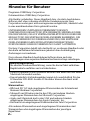 2
2
-
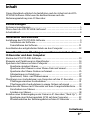 3
3
-
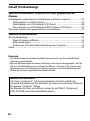 4
4
-
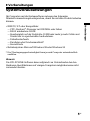 5
5
-
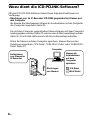 6
6
-
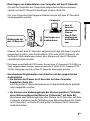 7
7
-
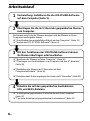 8
8
-
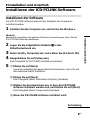 9
9
-
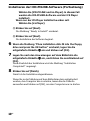 10
10
-
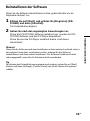 11
11
-
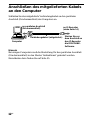 12
12
-
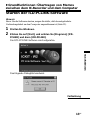 13
13
-
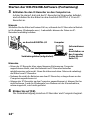 14
14
-
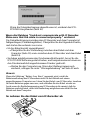 15
15
-
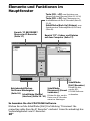 16
16
-
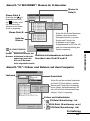 17
17
-
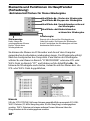 18
18
-
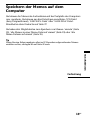 19
19
-
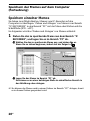 20
20
-
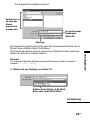 21
21
-
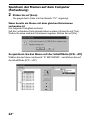 22
22
-
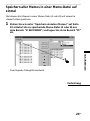 23
23
-
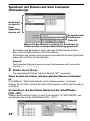 24
24
-
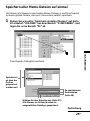 25
25
-
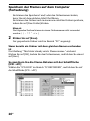 26
26
-
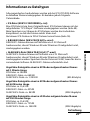 27
27
-
 28
28
-
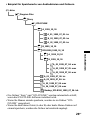 29
29
-
 30
30
-
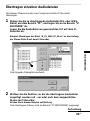 31
31
-
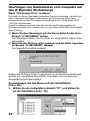 32
32
-
 33
33
-
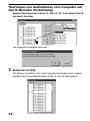 34
34
-
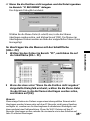 35
35
-
 36
36
-
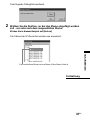 37
37
-
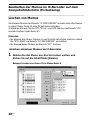 38
38
-
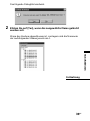 39
39
-
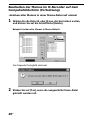 40
40
-
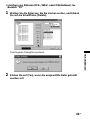 41
41
-
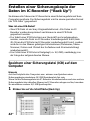 42
42
-
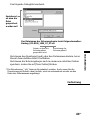 43
43
-
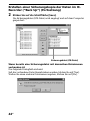 44
44
-
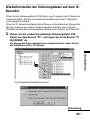 45
45
-
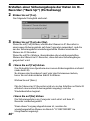 46
46
-
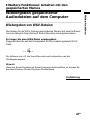 47
47
-
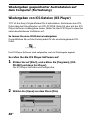 48
48
-
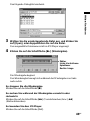 49
49
-
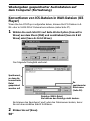 50
50
-
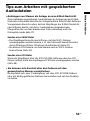 51
51
-
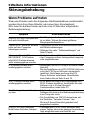 52
52
-
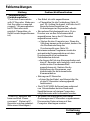 53
53
-
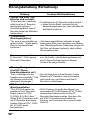 54
54
-
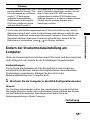 55
55
-
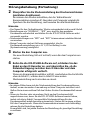 56
56
-
 57
57
-
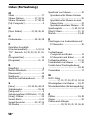 58
58
-
 59
59
-
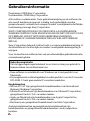 60
60
-
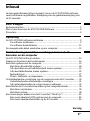 61
61
-
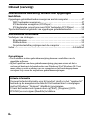 62
62
-
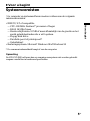 63
63
-
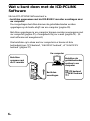 64
64
-
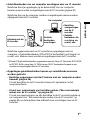 65
65
-
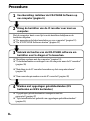 66
66
-
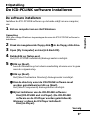 67
67
-
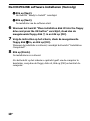 68
68
-
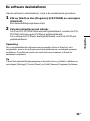 69
69
-
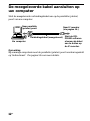 70
70
-
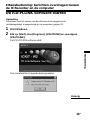 71
71
-
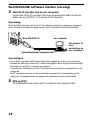 72
72
-
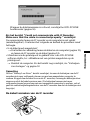 73
73
-
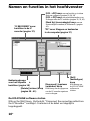 74
74
-
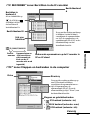 75
75
-
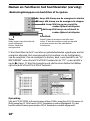 76
76
-
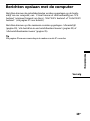 77
77
-
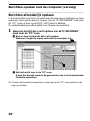 78
78
-
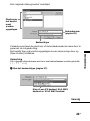 79
79
-
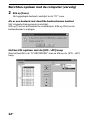 80
80
-
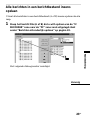 81
81
-
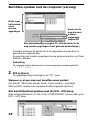 82
82
-
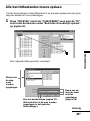 83
83
-
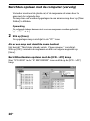 84
84
-
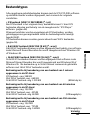 85
85
-
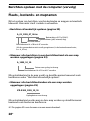 86
86
-
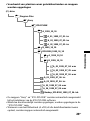 87
87
-
 88
88
-
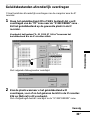 89
89
-
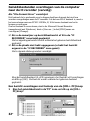 90
90
-
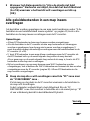 91
91
-
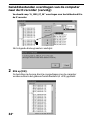 92
92
-
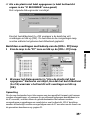 93
93
-
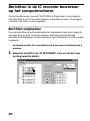 94
94
-
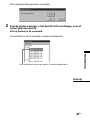 95
95
-
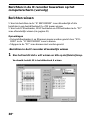 96
96
-
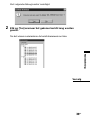 97
97
-
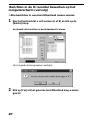 98
98
-
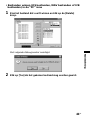 99
99
-
 100
100
-
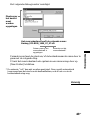 101
101
-
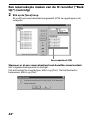 102
102
-
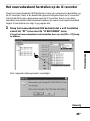 103
103
-
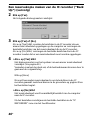 104
104
-
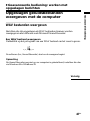 105
105
-
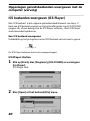 106
106
-
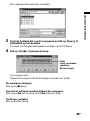 107
107
-
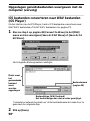 108
108
-
 109
109
-
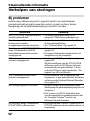 110
110
-
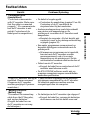 111
111
-
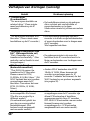 112
112
-
 113
113
-
 114
114
-
 115
115
-
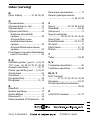 116
116
Sony ICD-R100PC de handleiding
- Categorie
- Accessoires voor het maken van koffie
- Type
- de handleiding
in andere talen
- Deutsch: Sony ICD-R100PC Bedienungsanleitung